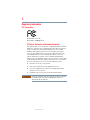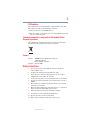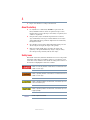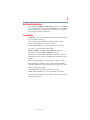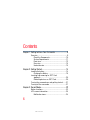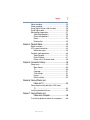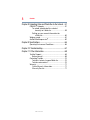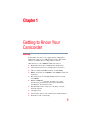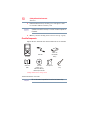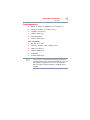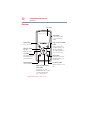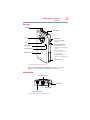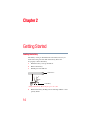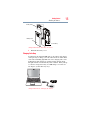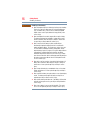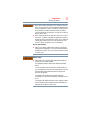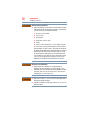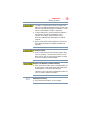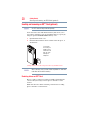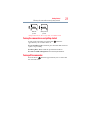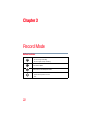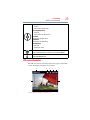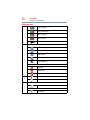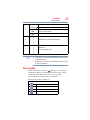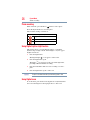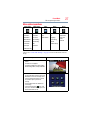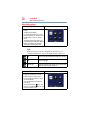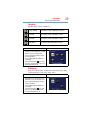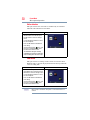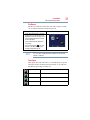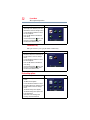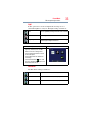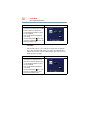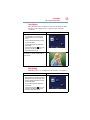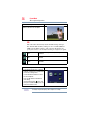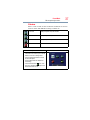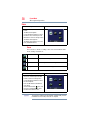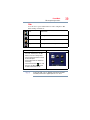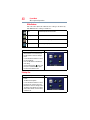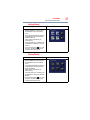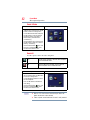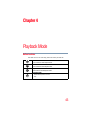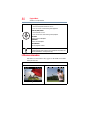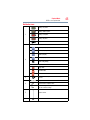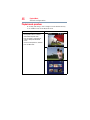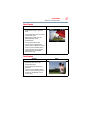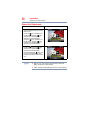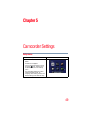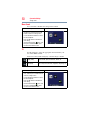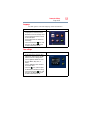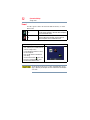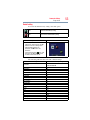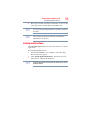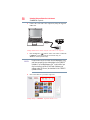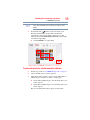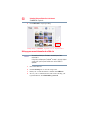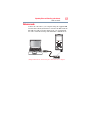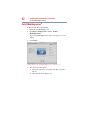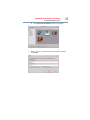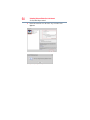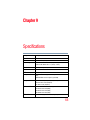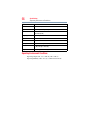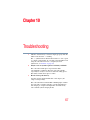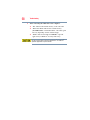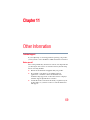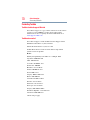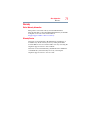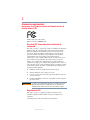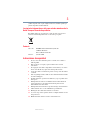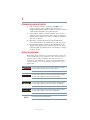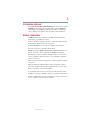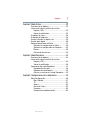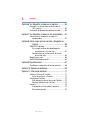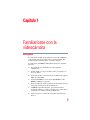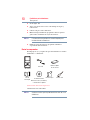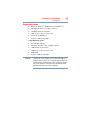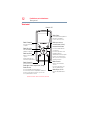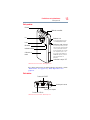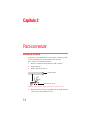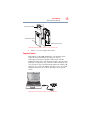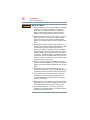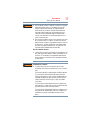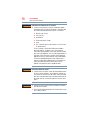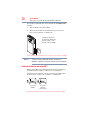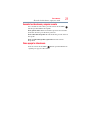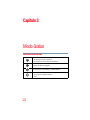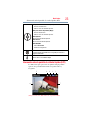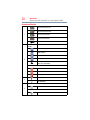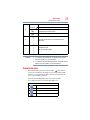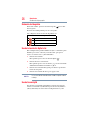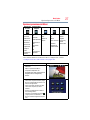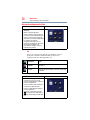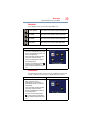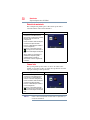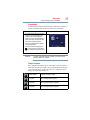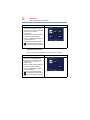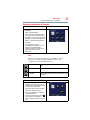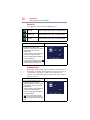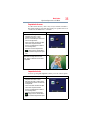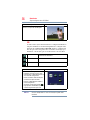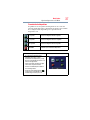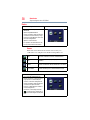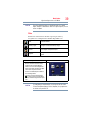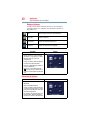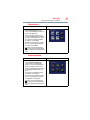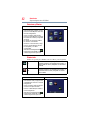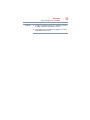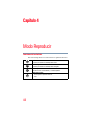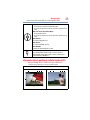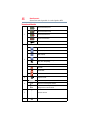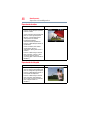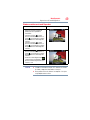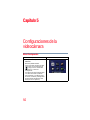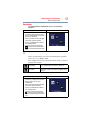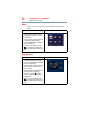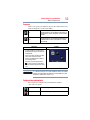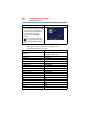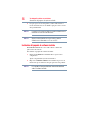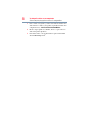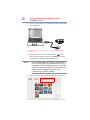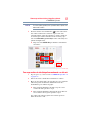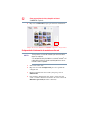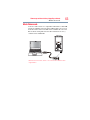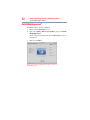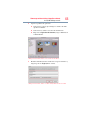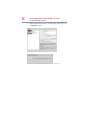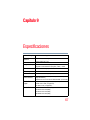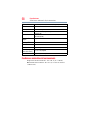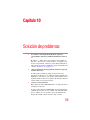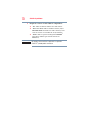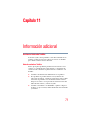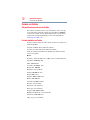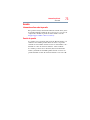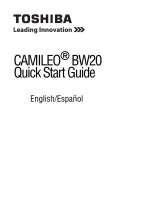Toshiba PA3961U-1CAM Camileo B10 Manual de usuario
- Categoría
- Videocámaras
- Tipo
- Manual de usuario

GMAA00308012
05/11
English/Español
CAMILEO
®
B10
User’s Manual
La página se está cargando ...
La página se está cargando ...
La página se está cargando ...
La página se está cargando ...
La página se está cargando ...
La página se está cargando ...
La página se está cargando ...
La página se está cargando ...
La página se está cargando ...
La página se está cargando ...
La página se está cargando ...
La página se está cargando ...
La página se está cargando ...
La página se está cargando ...
La página se está cargando ...
La página se está cargando ...
La página se está cargando ...
La página se está cargando ...
La página se está cargando ...
La página se está cargando ...
La página se está cargando ...
La página se está cargando ...
La página se está cargando ...
La página se está cargando ...
La página se está cargando ...
La página se está cargando ...
La página se está cargando ...
La página se está cargando ...
La página se está cargando ...
La página se está cargando ...
La página se está cargando ...
La página se está cargando ...
La página se está cargando ...
La página se está cargando ...
La página se está cargando ...
La página se está cargando ...
La página se está cargando ...
La página se está cargando ...
La página se está cargando ...
La página se está cargando ...
La página se está cargando ...
La página se está cargando ...
La página se está cargando ...
La página se está cargando ...
La página se está cargando ...
La página se está cargando ...
La página se está cargando ...
La página se está cargando ...
La página se está cargando ...
La página se está cargando ...
La página se está cargando ...
La página se está cargando ...
La página se está cargando ...
La página se está cargando ...
La página se está cargando ...
La página se está cargando ...
La página se está cargando ...
La página se está cargando ...
La página se está cargando ...
La página se está cargando ...
La página se está cargando ...
La página se está cargando ...
La página se está cargando ...
La página se está cargando ...
La página se está cargando ...
La página se está cargando ...
La página se está cargando ...
La página se está cargando ...
La página se está cargando ...
La página se está cargando ...
La página se está cargando ...

CAMILEO
®
B10
Manual del usuario

2
5.375 x 8.375 ver 2.3
Información reglamentaria
Información de la Comisión Federal de Comunicaciones de
Estados Unidos (FCC)
Nombre del producto: Videocámara
Número de modelo: CAMILEO
®
B10
Aviso de la FCC “Información sobre la declaración de
conformidad”
Este equipo se probó y se comprobó que cumple con los límites para dispositivos
digitales de Clase B, en virtud de la Parte 15 de las normas de la Comisión
Federal de Comunicaciones de Estados Unidos (Federal Communications
Commission o FCC). Estos límites están diseñados para proporcionar una
protección razonable contra interferencias perjudiciales en una instalación
residencial. Este equipo genera, utiliza y puede irradiar energía de
radiofrecuencia y, si no se instala y utiliza conforme a las instrucciones, puede
provocar interferencias perjudiciales a las comunicaciones por radio. Sin
embargo, no se garantiza que no habrá interferencias en una instalación en
particular. Si este equipo provoca interferencias perjudiciales en la recepción de
radio o televisión, lo que se puede determinar apagando y encendiendo el equipo,
recomendamos al usuario que intente corregir la interferencia adoptando una o
varias de las medidas siguientes:
❖ Cambiar la orientación o la ubicación de la antena receptora.
❖ Aumentar la distancia entre el equipo y el receptor.
❖ Conectar el equipo a un tomacorriente en un circuito diferente al que está
conectado el receptor.
❖ Consultar al distribuidor o a un técnico especializado en radio y televisión
para obtener ayuda.
Los cambios o las modificaciones realizados a este equipo, que no estén
aprobados expresamente por TOSHIBA o por terceros autorizados por
TOSHIBA, pueden invalidar el derecho del usuario a utilizar el equipo.
Requisitos de la FCC
Este equipo se probó y se comprobó que cumple con la Parte 15 de las
normativas de la FCC. Su funcionamiento está sujeto a las siguientes dos
condiciones:
(1) Este dispositivo no debe causar interferencias perjudiciales.
A D V E R T E N C I A

3
5.375 x 8.375 ver 2.3
(2) Este dispositivo debe aceptar cualquier interferencia, incluidas aquellas que
puedan comprometer su funcionamiento.
La siguiente información es sólo para estados miembros de la
Unión Europea: Desecho de productos
Este símbolo indica que este producto no se debe desechar con los desechos
domésticos normales. El producto debe ser desechado por separado.
Contacto
Instrucciones de seguridad
1 No deje caer la videocámara ni la perfore o desarme, de lo contrario se
anula la garantía.
2 Evite el contacto con el agua y séquese las manos antes de usar la
videocámara.
3 No exponga la videocámara a temperaturas elevadas ni la deje en contacto
directo con la luz del sol ya que la videocámara podría averiarse.
4 Use la videocámara con cuidado. No presione el cuerpo de la videocámara
con fuerza.
5 Para su seguridad personal, no utilice la videocámara durante una tormenta
ni cuando relampaguea.
6 No utilice baterías de especificaciones diferentes, ya que se podrían causar
daños graves.
7 Extraiga la batería cuando no esté utilizando la videocámara durante un
período prolongado, ya que una batería deteriorada puede afectar el
funcionamiento de la videocámara.
8 Extraiga la batería si da muestras de que tiene una fuga o una deformación.
9 Utilice solamente los accesorios suministrados por el fabricante.
10 Mantenga la videocámara fuera del alcance de los niños.
11 Se corre el riesgo de una explosión cuando se reemplaza la batería con una
de tipo incorrecto.
12 Elimine las baterías usadas de acuerdo con las instrucciones.
Dirección: TOSHIBA America Information Systems, Inc.
9740 Irvine Boulevard
Irvine, California 92618-1697
Teléfono: (949) 583-3000

4
5.375 x 8.375 ver 2.3
Información sobre la batería
❖ Utilice solamente las baterías recomendadas por TOSHIBA como
repuestos. La batería es de iones de litio y puede explotar si no se
reemplaza, utiliza, manipula o elimina en forma correcta. Deseche la batería
según lo requieran la legislación y los reglamentos locales.
❖ Cargue la batería solamente a temperatura ambiente entre 5 y 35 grados
centígrados (41 y 95 grados Fahrenheit). De lo contrario, es posible que se
fugue la solución electrolítica, que se deteriore el rendimiento de la batería y
que se acorte su duración.
❖ Nunca instale o extraiga la batería sin antes apagar la alimentación y
desconectar el adaptador de CA (adaptador de CA vendido por separado).
❖ Para cargar la batería utilice solamente el cable USB suministrado o un
adaptador de CA (adaptador de CA vendido por separado), o un cargador
de baterías Toshiba opcional. Nunca trate de cargar la batería con cualquier
otro tipo de cargador.
Íconos de seguridad
Este manual contiene instrucciones de seguridad que deben seguirse a fin
de evitar posibles peligros que podrían tener como consecuencia lesiones
personales, daños al equipo o pérdida de datos. Son advertencias de
seguridad que están clasificadas de acuerdo con la gravedad del peligro y
están representadas por íconos que distinguen cada instrucción como se
muestra abajo:
Este ícono indica la presencia de una situación inminentemente peligrosa
que, de no evitarse, ocasionaría muerte o lesiones graves.
Este ícono indica la presencia de una situación potencialmente peligrosa
que, de no evitarse, podría ocasionar muerte o lesiones graves.
Este ícono indica la presencia de una situación potencialmente peligrosa
que, de no evitarse, podría ocasionar lesiones menores o moderadas.
Este ícono indica la presencia de una situación potencialmente peligrosa
que, de no evitarse, podría ocasionar daños a la propiedad.
Este ícono brinda información importante.
P E L I G R O
A D V E R T E N C I A
N O T
A

5
5.375 x 8.375 ver 2.3
Información adicional
© Copyright 2011 TOSHIBA CORPORATION. Todos los derechos reservados.
TOSHIBA se reserva el derecho de efectuar cambios técnicos. TOSHIBA no
asume ninguna responsabilidad por daños directos o indirectos incurridos por
errores, omisiones o discrepancias entre este producto y la documentación.
Marcas comerciales
CAMILEO es una marca registrada de Toshiba America Information
Systems, Inc. y/o Toshiba Corporation.
Adobe es una marca registrada o una marca comercial de Adobe Systems
Incorporated en Estados Unidos y/u otros países.
ArcSoft y MediaImpression son marcas registradas de ArcSoft, Inc.
Facebook es una marca registrada de Facebook Inc.
HDMI, el logotipo de HDMI y High-Definition Multimedia Interface son
marcas comerciales o marcas registradas de HDMI Licensing, LLC.
Intel, Intel Core, Celeron, Centrino y Pentium son marcas comerciales o
marcas registradas de Intel Corporation o de sus subsidiarias en Estados
Unidos y otros países.
Mac es una marca comercial de Apple Inc., registrada en Estados Unidos y
otros países.
Microsoft, Windows y Windows Vista son marcas registradas o marcas
comerciales de Microsoft Corporation en Estados Unidos y/u otros países.
Picasa es una marca comercial de Google Inc.
Secure Digital y SD son marcas comerciales de la SD Card Association.
YouTube y el logotipo de YouTube son marcas registradas de Google, Inc.
Todos los demás nombres de marcas y productos son marcas comerciales o
marcas registradas de sus respectivas compañías.

6
5.375 x 8.375 ver 2.3
Contenido
Capítulo 1: Familiarícese con la videocámara.............................9
Vista general ............................................................9
Revise los componentes...................................10
Requisitos del sistema......................................11
Vista frontal ......................................................12
Vista posterior ..................................................13
Vista inferior .....................................................13
Capítulo 2: Para comenzar........................................................ 14
Inserción de la batería.............................................14
Carga de la batería ............................................15
Inserción y extracción de una tarjeta SD™
(opcional) .........................................................19
Protección de datos en una tarjeta SD™ ...........20
Encender la videocámara y empezar a usarla..........21
Cómo apagar la videocámara..................................21

7
Contenido
5.375 x 8.375 ver 2.3
Capítulo 3: Modo Grabar........................................................... 22
Funciones de los botones .......................................22
Información sobre la pantalla de cristales
líquidos (LCD)...................................................23
Íconos de notificación.......................................24
Grabación de video .................................................25
Grabación de fotografías.........................................26
Uso de la función luz digital o luz............................26
Uso del zoom digital ...............................................26
Opciones/operaciones del Menú.............................27
Opciones de configuración de Video.................28
Opciones de configuración de Fotografía..........33
Efectos..............................................................38
Eliminación de archivos ....................................40
Capítulo 4: Modo Reproducir................................................... 44
Funciones de los botones .......................................44
Información sobre la pantalla de cristales
líquidos (LCD)...................................................45
Íconos de notificación.......................................46
Operaciones del modo Reproducir..........................47
Reproducción de video .....................................48
Reproducción de fotografía...............................48
Eliminar un archivo en el modo Reproducir......49
Capítulo 5: Configuraciones de la videocámara...................... 50
Menú Configuración................................................50
Menú Sonido ....................................................51
TV .....................................................................51
Idioma...............................................................52
Ajuste de la hora ...............................................52
Formatear .........................................................53
Configuración predeterminada..........................53

8
Contenido
5.375 x 8.375 ver 2.3
Capítulo 6: Ver fotografías o videos en un televisor................ 55
Conexión a un televisor de alta definición de
16:9 (ancho) .....................................................55
Instalación del paquete de software incluido...........56
Capítulo 7: Ver fotografías o videos en una computadora..... 57
Cómo transferir fotografías o videos a la
computadora.....................................................57
Capítulo 8: Cómo cargar archivos de video y fotografías en
Internet............................................................... 59
CAMILEO® Uploader..............................................59
Para cargar archivos de video/fotografía
manualmente a un sitio web .......................61
Configuración de la información de cuenta
de un sitio web............................................62
Modo Cámara web..................................................63
ArcSoft MediaImpression® ....................................64
Capítulo 9: Especificaciones...................................................... 67
Condiciones ambientales de funcionamiento..........68
Capítulo 10: Solución de problemas........................................ 69
Capítulo 11: Información adicional........................................... 71
Asistencia técnica de Toshiba .................................71
Antes de contactar a Toshiba............................71
Contacto con Toshiba .............................................72
Sitio web de asistencia técnica de Toshiba .......72
Contacto telefónico con Toshiba.......................72
Garantía ..................................................................73
Información en línea sobre la garantía..............73
Servicio de garantía ..........................................73

9
Capítulo 1
Familiarícese con la
videocámara
Vista general
La videocámara Toshiba viene equipada con un sensor CMOS de
5 megapíxeles que puede grabar videos en formato H.264. Este
formato permite grabar más video con menos memoria.
La videocámara CAMILEO
®
B10 también incluye las siguientes
funciones:
❖ Fotografías de alta calidad hasta de 16 megapíxeles
(interpoladas).
❖ Pantalla LCD a color para visualizar video y fotografías con
mayor facilidad.
❖ Grabación de video con resolución de alta definición completa
(HD) de 1920 x1080p.
❖ Conectividad HDTV a través de un cable HDMI™ (cable
HDMI™ vendido por separado).
❖ Fácil reproducción de videos grabados en alta definición en un
televisor de pantalla ancha de alta definición.
❖ CAMILEO
®
Uploader integrado, que permite transferir
fácilmente a Internet los videos registrados en la videocámara
(solamente para sistemas basados en Windows
®
).
❖ Ajuste automático o manual del valor ISO y del balance de
blancos.

10
Familiarícese con la videocámara
Vista general
❖ Zoom digital 16x.
❖ Varias opciones de efectos tales como Tiempo de espera y
Cámara lenta.
❖ Cámara web para videoconferencias.
❖ Memoria integrada limitada que permite tomar fotografías o
grabar videos sin utilizar una tarjeta de memoria.
El firmware utiliza una porción de la memoria integrada para el
funcionamiento de la videocámara.
❖ Ranura de tarjeta de memoria que permite aumentar la
capacidad de almacenamiento.
Revise los componentes
Desempaque la caja y asegúrese de que estén incluidos los artículos
enumerados a continuación:
(Ilustración de muestra) Componentes
*Preinstalada en la videocámara
Asegúrese de retirar la película protectora del lente antes de usar la
videocámara.
N O T
A
MENU
OK
CAMILEO B10
Videocámara
Cable USB
Correa de mano
Batería recargable
de iones de litio*
CD-ROM de software,
Manual del usuario (este Manual)
e información de la garantía
Guía de
inicio rápido
Paño de limpieza
N O T
A

11
Familiarícese con la videocámara
Vista general
Requisitos del sistema
❖ Microsoft
®
Windows
®
XP/Windows Vista
®
/Windows
®
7
❖ CPU Intel
®
Pentium
®
4, 2.4 GHz o superior
❖ 512 MB de memoria del sistema
❖ 1 GB de espacio libre en el disco duro
❖ Unidad de CD-ROM de 4x
❖ Un puerto USB 2.0 disponible
Compatibilidad con Mac
❖ Mac OS 10.5 o superior
❖ CPU Intel
®
Pentium
®
2 Duo 2.4 GHz o superior
❖ 1 GB de memoria del sistema
❖ 1 GB de espacio libre en el disco duro
❖ DVD-ROM
❖ Un puerto USB 2.0 disponible
La pantalla de cristales líquidos (LCD) se fabrica utilizando una
tecnología de altísima precisión. Sin embargo, podrían aparecer en
la pantalla algunos puntos diminutos negros y/o brillantes (blancos,
rojos, azules o verdes). Estos puntos son el resultado normal del
proceso de fabricación y no afectan la grabación.
N O T
A

12
Familiarícese con la videocámara
Vista general
Vista frontal
(Ilustración de muestra) Vista frontal
Botón Menú/OK
Menú ENCENDIDO.
Validar la configuración.
Presionar para tomar una
Presionar para iniciar la grabación.
Botón Fotografía
Pantalla LCD
Botón Izquierda
Botón Reproducir
Botón Video
Para detener la grabación
presione el botón de nuevo.
Botón para efectuar alejamientos (Abajo)/
Botón Eliminar
En el modo Grabar: Efectuar alejamientos.
En el modo Reproducir: Ir a la pantalla de eliminación.
Cuando esté reproduciendo un video, presione este
botón para disminuir el volumen.
Moverse entre las distintas
Durante la reproducción:
Ir al video/fotografía anterior.
En el modo Grabar: Efectuar
Botón para efectuar
En el modo Reproducir: Ir a la
pantalla de imágenes
acercamientos (Arriba)/
miniaturizadas de video/fotografía.
Cuando esté reproduciendo un
Moverse entre las distintas
Botón Derecha
opciones.
En el modo Reproducir: Ir al
Botón Regresar/Salir
Regresar a la pantalla anterior.
Salir.
Pasar al modo Reproducir.
fotografía.
opciones.
Imagen miniaturizada
acercamientos.
video, presione este botón para
aumentar el volumen.
video/fotografía siguiente.

13
Familiarícese con la videocámara
Vista general
Vista posterior
(Ilustración de muestra) Vista posterior
Para obtener instrucciones de funcionamiento adicionales consulte
“Modo Grabar” en la página 22 y “Modo Reproducir” en la
página 44.
Vista inferior
(Ilustración de muestra) Vista inferior
Botón de encendido
Botón de la luz
Presionar para alternar entre luz
Botón para cargar a Internet
En el modo Reproducir, presionar
Luz
Micrófono
Indicador múltiple
Cubierta de la
Parlante
Cubierta de la tarjeta SD™
para seleccionar y marcar el archivo
Lente
corriente para cargarlo a Internet.
a la computadora, presione este
botón para ejecutar la aplicación
CAMILEO
®
Uploader (solamente
Cuando la cámara está conectada
encendida/apagada/luz digital.
batería
para sistemas basados en
Windows
®
).
Gancho para la correa
Ranura para el trípode
Puerto mini HDMI™
Puerto mini USB 2.0

14
Capítulo 2
Para comenzar
Inserción de la batería
La batería ya viene instalada en la videocámara, sin embargo, debe
retirar la película protectora de la batería antes de usarla.
Para conectar correctamente la batería:
1 Deslice la cubierta de la batería hacia arriba y retírela.
2 Saque la batería.
3 Quite la película protectora.
(Ilustración de muestra) Cómo quitar la película protectora
4 Inserte de nuevo la batería asegurándose de que quede alineada
con las marcas de polaridad correctas.
Película Protectora
Batería de iones de litio

15
Para comenzar
Inserción de la batería
(Ilustración de muestra) Cómo insertar la batería
5 Vuelva a colocar la cubierta de la batería.
Carga de la batería
Debe utilizar el cable USB suministrado o un adaptador de CA
(adaptador de CA vendido por separado) para cargar la
videocámara antes del uso. Apague la videocámara. Una luz
intermitente indica que se está cargando la batería y una luz sólida
indica que se completó la carga. Cuando se utiliza el modo de carga
con CA la luz se apaga automáticamente después de 5 minutos. El
tiempo de carga a través de USB es hasta de 8 horas y a través del
adaptador de CA hasta de 4,5 horas. (El tiempo efectivo puede
variar).
(Ilustración de muestra) Cómo cargar la batería
Batería de iones de litio
Marcas de polaridad
Cubierta de la batería

16
Para comenzar
Inserción de la batería
Manejo de la batería
❖ Nunca trate de desechar una batería quemándola o exponiéndola
al fuego y nunca la ponga en contacto con un aparato que
genere calor (ej.: un horno de microondas). El calor puede
provocar la explosión de la batería y/o provocar la fuga de
líquido cáustico, que podrían ambos causar lesiones graves.
❖ Nunca intente desarmar, alterar o reparar la batería, ya que ésta
podría sobrecalentarse e incendiarse. La fuga de la solución
alcalino-cáustica o de otras sustancias electrolíticas podría
provocar un incendio, que podría ocasionar la muerte o lesiones
graves.
❖ Nunca ponga en contacto, accidental o intencionalmente, las
dos terminales de la batería con otro objeto conductor causando
un cortocircuito. Esto podría ocasionar lesiones graves o
provocar un incendio, así como dañar la batería y el producto.
Cuando transporte la batería envuélvala siempre en un material
plástico (o colóquela en una bolsa plástica) para evitar exponer
sus terminales a otro objeto conductor, lo cual podría ocasionar
lesiones graves. Al desechar la batería siempre cubra las terminales
metálicas con cinta de aislar para evitar un cortocircuito accidental
que podría ocasionar lesiones graves.
❖ Nunca inserte clavos ni objetos punzocortantes, golpee con un
martillo ni con algún otro objeto, ni pise la batería, ya que podría
provocar un incendio o explosión que podría ocasionar lesiones
graves.
❖ Nunca cargue la batería mediante un método que no esté
indicado en las instrucciones, ya que si lo hace podría provocar
un incendio o explosión, que podría ocasionar lesiones graves.
❖ Nunca conecte la batería a un tomacorriente o al enchufe del
encendedor de un auto, ya que la batería podría romperse o
encenderse provocando un incendio o explosión, que podría
ocasionar lesiones graves.
❖ Nunca permita que se moje la batería, ya que una batería mojada
podría sobrecalentarse o encenderse provocando una ruptura o
incendio, que podría ocasionar la muerte o lesiones graves.
❖ Nunca guarde una batería en un área con un alto nivel de
humedad, ya que esto podría provocar un incendio o explosión,
que podría ocasionar lesiones graves.
A D V E R T E N C I A

17
Para comenzar
Inserción de la batería
❖ Nunca exponga la batería a condiciones anormales de impacto,
vibración o presión. Nunca use una batería que haya sido
expuesta a condiciones anormales de impacto aunque la
apariencia de ésta sea normal. El dispositivo de protección
interno de la batería puede fallar, ocasionando que ésta se
sobrecaliente o encienda provocando una fuga de líquido
cáustico, una explosión o un incendio, que podría causar la
muerte o lesiones graves.
❖ Nunca someta una batería al calor y nunca la guarde o use cerca
de una fuente de calor. Si la batería se calienta o se quema se
podría encender o explotar, lo que podría ocasionar la muerte o
lesiones graves. Someter una batería al calor también podría
ocasionar una fuga del líquido cáustico, así como fallas, mal
funcionamiento o pérdida de datos almacenados.
Uso de la batería correcta
❖ Siempre utilice la batería suministrada con la videocámara. Hay
otras baterías que tienen distintos voltajes y polaridades en las
terminales. El uso de baterías no compatibles podría generar
humo o provocar un incendio o ruptura, que podría ocasionar
lesiones graves.
Seguridad de la batería
❖ Si la batería tiene una fuga, nunca permita que el fluido
electrolítico cáustico entre en contacto con sus ojos, cuerpo o
ropa.
Use guantes protectores cuando manipule una batería dañada.
En caso de que el fluido electrolítico cáustico de la batería
entrara en contacto con sus ojos, lávelos inmediatamente con
cantidades abundantes de agua corriente y busque atención
médica cuanto antes para evitar que sus ojos sufran daños
irreversibles.
En caso de que el fluido electrolítico entrara en contacto con
alguna parte de su cuerpo, lave esa parte inmediatamente bajo
agua corriente para evitar irritaciones cutáneas.
En caso de que el fluido electrolítico entrara en contacto con su
ropa, quítesela de inmediato para evitar que el fluido entre en
contacto con su cuerpo, lo que podría ocasionar lesiones
graves.
A D V E R T E N C I A
A D V E R T E N C I A

18
Para comenzar
Inserción de la batería
Indicadores de advertencia de la batería
❖ Si observa cualquiera de las siguientes condiciones apague
inmediatamente la alimentación, desconecte la clavija del cable
de alimentación del tomacorriente y deje de usar la batería:
❖ Mal olor u olor inusual
❖ Calor excesivo
❖ Decoloración
❖ Deformación, grietas o fugas
❖ Humo
❖ Otras situaciones poco usuales durante el uso, tales como
un sonido anormal
En tales situaciones, extraiga de inmediato con cuidado la
batería del producto . En algunos casos, tal vez tenga que
esperar hasta que el producto se enfríe antes de retirar la batería,
para evitar la posibilidad de sufrir una lesión menor debido a la
exposición al calor. No vuelva a encender la alimentación del
producto hasta que un representante de servicio autorizado de
Toshiba haya comprobado que no acarrea ningún riesgo. Si
continúa usando la batería podría provocar un incendio o una
ruptura, que podría ocasionar lesiones graves o fallas al
producto, incluyendo entre otras la pérdida de datos.
Desecho de baterías usadas
❖ Siempre deseche las baterías usadas de conformidad con todas
las leyes y normas pertinentes. Al transportarlas, coloque una
cinta aislante, tal como una cinta de celofán, sobre el electrodo
para evitar un posible cortocircuito, incendio o choque eléctrico.
No cumplir con estas instrucciones podría resultar en lesiones
graves.
❖ Asegúrese de que la batería esté bien instalada en el producto
antes de tratar de cargarla.
❖ Una instalación inadecuada puede causar humo o fuego, o hacer
que se rompa la batería.
A D V E R T E N C I A
A D V E R T E N C I A
A D V E R T E N C I A

19
Para comenzar
Inserción y extracción de una tarjeta SD™ (opcional)
❖ La batería es de iones de litio y puede explotar si no se
reemplaza, utiliza, manipula o elimina en forma correcta.
Deseche la batería según lo requieran la legislación y los
reglamentos locales. Utilice solamente las baterías
recomendadas por TOSHIBA como repuestos.
❖ Cargue la batería solamente a temperatura ambiente entre 5 y 35
grados centígrados (41 y 95 grados Fahrenheit). De lo contrario,
es posible que se fugue la solución electrolítica, que disminuya
el rendimiento de la batería y que se acorte su duración.
❖ Nunca instale o extraiga la batería sin antes apagar la
alimentación y desconectar el adaptador de CA (adaptador de
CA vendido por separado).
Inserción de la batería
❖ Al instalar una batería o antes de mover el producto, siempre
asegúrese de que la batería esté insertada correctamente y de
modo seguro. Si la batería llega a caerse mientras traslada el
producto, usted podría sufrir lesiones o la batería podría
dañarse.
No use una batería dañada o agotada
❖ Nunca continúe usando una batería después de que se haya
afectado su capacidad de recargarse o después de que aparezca
un mensaje de advertencia que indique que se le ha agotado la
energía.
Si continúa usando una batería agotada o dañada podría
ocasionar la pérdida de datos o daños al producto.
Manejo de la batería
❖ Nunca trate de instalar baterías con la polaridad invertida.
Inserción y extracción de una tarjeta SD™ (opcional)
La tarjeta SD™ se debe comprar por separado.
Su videocámara viene con una memoria interna que le permite
almacenar fotografías y videos. Usted puede aumentar la capacidad
N O T
A
N O T
A

20
Para comenzar
Inserción y extracción de una tarjeta SD™ (opcional)
de la memoria utilizando una tarjeta de memoria SD/SDHC/SDXC
opcional.
1 Abra la cubierta de la tarjeta SD™.
2 Inserte la tarjeta SD™ en la ranura hasta que encaje en su
lugar, como se muestra a continuación.
(Ilustración de muestra) Inserción y extracción de una tarjeta SD™
Cuando se inserta una tarjeta de memoria, los videos y las
fotografías se guardan en la tarjeta en lugar de la memoria integrada.
Protección de datos en una tarjeta SD™
En una tarjeta SD™ que esté bloqueada (de lectura solamente) no
se pueden grabar fotografías o videos pero sí se pueden ver.
Asegúrese de que el bloqueo esté en la posición de grabable antes
de grabar fotos o videos como se muestra a continuación.
(Ilustración de muestra) Protección de datos en una tarjeta SD™
Para extraer la tarjeta SD™,
presiónela hacia adentro para
liberarla. Cuando se asome
la tarjeta, sujétela y extráigala.
N O T
A
Posición dePosición de
grabable protección
contra escritura

21
Para comenzar
Encender la videocámara y empezar a usarla
Encender la videocámara y empezar a usarla
Para encender la videocámara, presione el botón de encendido ( )
durante aproximadamente un segundo.
Para grabar videos: En el modo Grabar, presione el botón Video.
Presiónelo de nuevo para detener la grabación.
Para tomar una fotografía: En el modo Grabar, presione el botón
Fotografía.
Para ver videos/fotografías registrados: Presione el botón
Reproducir.
Cómo apagar la videocámara
Presione el botón de encendido ( ) durante aproximadamente un
segundo para apagar la videocámara.

22
Capítulo 3
Modo Grabar
Funciones de los botones
Botón Video:
1 Presionar para iniciar la grabación.
2 Presionar de nuevo para detener la grabación.
Botón Fotografía:
Presionar para tomar una fotografía.
Botón Reproducir:
Para alternar entre el modo Grabar y el modo Reproducir.
Botón Regresar/Salir:
1 Para regresar a la pantalla anterior.
2 Salir.

23
Modo Grabar
Información sobre la pantalla de cristales líquidos (LCD)
Información sobre la pantalla de cristales líquidos (LCD)
Los indicadores que aparecen en la siguiente imagen podrían
aparecer en la pantalla LCD cuando se registran videos y
fotografías:
(Imagen de muestra) Indicadores de la pantalla LCD
Botón para efectuar acercamientos (Arriba):
1 Efectuar acercamientos.
2 Moverse entre las distintas opciones.
Botón para efectuar alejamientos (Abajo):
1 Efectuar alejamientos.
2 Moverse entre las distintas opciones.
Botón Izquierda:
Moverse entre las distintas opciones.
Botón Derecha:
Moverse entre las distintas opciones.
Botón Menú/OK:
1 Menú ENCENDIDO.
2 Validar la configuración.
Botón de encendido:
Presionar durante aproximadamente un segundo para encender o
apagar la videocámara.
Botón de la luz:
Alternar entre luz encendida/luz digital.
4 3 2 15
7
6

24
Modo Grabar
Información sobre la pantalla de cristales líquidos (LCD)
Íconos de notificación
1
Batería: Alimentación plena
Batería: Alimentación media
Batería: Alimentación baja
Batería: Sin alimentación
Modo de alimentación con corriente continua
2
Resolución
de video
Full HD (1080p 30)
HD60 (720p 60)
HD30 (720p 30)
VGA (430p 30)
Los videos en cámara lenta se registran en resolución
QVGA (320 x 240 [QVGA])
Resolución de fotografía
Alta - 16MP
Estándar - 5MP
Baja - 3MP
3
Luz digital ENCENDIDA
Luz ENCENDIDA
4
Modo Grabar video
Estabilización ACTIVADA
Modo Grabar fotografía
Autotemporizador ACTIVADO

25
Modo Grabar
Grabación de video
❖ Las funciones de Estabilización, Tiempo de espera y Cámara
lenta no se pueden usar simultáneamente.
❖ Las funciones de Detección de movimiento, Tiempo de espera y
Cámara lenta no se pueden usar simultáneamente.
Grabación de video
En el modo Grabar, presione el botón Video ( ) para iniciar la
grabación. Un indicador de tiempo aparece en la pantalla LCD
mientras se está grabando un video. Presione el botón Video de
nuevo para detener la grabación.
Presione el botón Reproducir para ver el video grabado.
Las configuraciones de resolución disponibles son:
5
Tiempo de grabación
Pausar grabación
Número restante de fotografías que se pueden tomar con la
configuración de resolución actual
Número actual de fotografías tomadas
6
Detección de movimiento (en el modo Grabar video
solamente)
7
Contador del zoom:
1X~16X (16X zoom digital)
Calidad de video
Full HD 1080/30: 1920 x 1080p 30/fps
HD 720/60: 1280 x 720p 60/fps
HD 720/30: 1280 x 720p 30/fps
VGA 480/30: 640 x 480p 30/fps
00:03:12
00:03:12
25
12
N O T
A

26
Modo Grabar
Grabación de fotografías
Grabación de fotografías
En el modo Grabar, presione el botón Fotografía ( ) para tomar
una fotografía.
Presione el botón Reproducir para ver la fotografía.
Las configuraciones de resolución disponibles son:
Uso de la función luz digital o luz
Esta configuración le permite iluminar al sujeto o extender la gama
dinámica para el alto contraste y la luz de fondo, para que los
objetos se vean más claros y más iluminados.
1 Presione el botón Luz.
En la pantalla aparece el ícono de Luz digital ( ).
2 Presione de nuevo el botón Luz.
En la pantalla aparece el ícono de Luz ( ). La luz se enciende
suministrando iluminación mientras se graba.
3 Presione el botón Video/Fotografía para iniciar la grabación o
tomar una fotografía.
4 Presione el botón Luz de nuevo para apagar la luz.
La luz se deshabilita automáticamente cuando la carga de la batería
está baja.
Uso del zoom digital
Para efectuar acercamientos/alejamientos presione el botón para
efectuar acercamientos (Arriba)/botón para efectuar alejamientos
(Abajo). Puede fijar el alcance del zoom digital entre 1x y 16x.
Calidad de imagen
Alta-16 MP: 4608 x 3456
Estándar-5 MP: 2592 x 1944
Baja-3 MP: 2048 x 1536
N O T
A

27
Modo Grabar
Opciones/operaciones del Menú
Opciones/operaciones del Menú
*Para obtener información adicional sobre la configuración, consulte
“Configuraciones de la videocámara” en la página 50.
Configuración
de video
Configuración de
fotografía
Efectos Configuración* Eliminar
Luz
Resolución
Estabilización
Detección de
movimiento
Cámara lenta
Pregrabación
Tiempo de
espera
Reproducción
continua
Luz
Resolución
Autotemporizador
Seguimiento de
caras
Impresión de
fecha
ISO
Presentación de
diapositivas
Escena
Filtro
Balance de
blancos
Menú Sonido
TV
Idioma
Ajuste de la hora
Formatear
Configuración
predeterminada
Eliminar video
Eliminar
fotografía
Seleccionar y
eliminar
Eliminar todo
Operación Pantalla
1 En el modo Grabar, presione el botón
MENÚ/OK.
Aparece la pantalla del Menú.
Las opciones disponibles son:
Configuración de video, Configuración de
fotografía, Efectos, Configuración y
Eliminar.
2 Utilice los botones de Dirección para
seleccionar la opción deseada y luego
presione el botón OK para entrar en el
menú de configuración.
3 Utilice los botones de Dirección para
seleccionar la opción que desea
cambiar.
4 Presione el botón OK para validar la
nueva configuración.
5 Seleccione el ícono Regresar/Salir ( )
y luego presione el botón OK, o
presione el botón Regresar/Salir para
salir.

28
Modo Grabar
Opciones/operaciones del Menú
Opciones de configuración de Video
Luz
En esta opción seleccione un modo para iluminar el área de
grabación o extender la luminosidad de los objetos. Las
configuraciones de la Luz disponibles son:
Operación Pantalla
1 En el modo Grabar, presione el botón
MENÚ/OK.
Aparece la pantalla del Menú.
2 Utilice los botones de Dirección para
seleccionar el ícono Configuración de
video, y luego presione el botón OK
para entrar en el menú de configuración.
3 Las opciones del menú de
configuración de Video son: Luz,
Resolución, Estabilización, Detección
de movimiento, Cámara lenta,
Pregrabación, Tiempo de espera y
Reproducción continua.
ENCENDIDA
Enciende la luz y suministra iluminación mientras se
graba.
APAGADA Apaga la luz.
Luz digital
Extiende la gama dinámica para el alto contraste y la luz
de fondo, para que los objetos se vean más claros y más
iluminados.
Operación Pantalla
1 En el menú de configuración de Video
seleccione el ícono Luz y luego
presione el botón OK para entrar en el
menú de configuración.
2 Utilice los botones de Dirección para
seleccionar la opción deseada.
3 Presione el botón OK para validar la
nueva configuración.
4 Seleccione el ícono Regresar/Salir
( ) y luego presione el botón OK, o
presione el botón Regresar/Salir para
salir.

29
Modo Grabar
Opciones/operaciones del Menú
Resolución
Las configuraciones de resolución disponibles son:
Estabilización
Su videocámara incluye una función que estabiliza la imagen para
ayudar a reducir las fotos borrosas y grabar videos más claros.
Full HD 1080/30 Grabar videos con resolución de 1920 x 1080p 30/fps.
HD 720/60 Grabar videos con resolución de 1280 x 720p 60/fps.
HD 720/30 Grabar videos con resolución de 1280 x 720p 30/fps.
VGA 480/30 Grabar videos con resolución de 640 x 480p 30/fps.
Operación Pantalla
1 En el menú de configuración de Video
seleccione el ícono Resolución y luego
presione el botón OK para entrar en el
menú de configuración.
2 Utilice los botones de Dirección para
seleccionar la opción deseada.
3 Presione el botón OK para validar la
nueva configuración.
4 Seleccione el ícono Regresar/Salir ( )
y luego presione el botón OK, o
presione el botón Regresar/Salir para
salir.
Operación Pantalla
1 En el menú de configuración de
Video, seleccione el ícono
Estabilización y luego presione el
botón OK para entrar en el menú de
configuración.
2 Utilice los botones de Dirección para
seleccionar la opción deseada.
3 Presione el botón OK para validar la
nueva configuración.
4 Seleccione el ícono Regresar/Salir
( ) y luego presione el botón OK, o
presione el botón Regresar/Salir para
salir.

30
Modo Grabar
Opciones/operaciones del Menú
Detección de movimiento
Esta configuración permite que la videocámara grabe videos
automáticamente al detectar movimientos.
Cámara lenta
Esta opción permite grabar videos con efecto de cámara lenta.
Cuando se reproduce el video, el tiempo de reproducción será más
largo que el tiempo real de grabación.
Cuando se utiliza la configuración de Cámara lenta no se graba audio y el
zoom queda deshabilitado.
Operación Pantalla
1 En el menú de configuración de Video
seleccione el ícono Detección de
movimiento y luego presione el botón
OK para entrar en el menú de
configuración.
2 Utilice los botones de Dirección para
seleccionar la opción deseada.
3 Presione el botón OK para validar la
nueva configuración.
4 Seleccione el ícono Regresar/Salir
( ) y luego presione el botón OK, o
presione el botón Regresar/Salir para
salir.
Apenas detecta un movimiento, la
videocámara empieza a grabar
automáticamente. Cuando el
movimiento se detiene la grabación
se detiene.
Operación Pantalla
1 En el menú de configuración de Video
seleccione el ícono Cámara lenta y
luego presione el botón OK para
entrar en el menú de configuración.
2 Utilice los botones de Dirección para
seleccionar la opción deseada.
3 Presione el botón OK para validar la
nueva configuración.
4 Seleccione el ícono Regresar/Salir
( ) y luego presione el botón OK, o
presione el botón Regresar/Salir para
salir.
N O T
A

31
Modo Grabar
Opciones/operaciones del Menú
Pregrabación
La función de pregrabación permite que la videocámara empiece a
grabar un segundo antes de que se presione el botón Grabar.
La función Tiempo de espera no se puede usar mientras que la
función Pregrabar esté activada.
Tiempo de espera
Esta configuración permite que la videocámara grabe fotografías a
intervalos específicos de tiempo que se pueden reproducir después
como si fueran un solo archivo de video. Las configuraciones de
Tiempo de espera disponibles son:
Operación Pantalla
1 En el menú de configuración de Video
seleccione el ícono Pregrabación y
luego presione el botón OK para
entrar en el menú de configuración.
2 Utilice los botones de Dirección para
seleccionar la opción deseada.
3 Presione el botón OK para validar la
nueva configuración.
4 Seleccione el ícono Regresar/Salir
( ) y luego presione el botón OK, o
presione el botón Regresar/Salir para
salir.
DESACTIVADO Deshabilita el tiempo de espera.
1 segundo Grabar un fotograma por segundo.
3 segundos Grabar un fotograma cada 3 segundos.
5 segundos Grabar un fotograma cada 5 segundos.
N O T
A

32
Modo Grabar
Opciones/operaciones del Menú
Reproducción continua
Esta opción permite reproducir archivos en forma continua.
Operación Pantalla
1 En el menú de configuración de Video
seleccione el ícono de Tiempo de
espera y luego presione el botón OK
para entrar en el menú de
configuración.
2 Utilice los botones de Dirección para
seleccionar la opción deseada.
3 Presione el botón OK para validar la
nueva configuración.
4 Seleccione el ícono Regresar/Salir
( ) y luego presione el botón OK, o
presione el botón Regresar/Salir para
salir.
Operación Pantalla
1 En el menú de configuración de Video
seleccione el ícono Reproducción
continua y luego presione el botón
OK para entrar en el menú de
configuración.
2 Utilice los botones de Dirección para
seleccionar la opción deseada.
3 Presione el botón OK para validar la
nueva configuración.
4 Seleccione el ícono Regresar/Salir
( ) y luego presione el botón OK, o
presione el botón Regresar/Salir para
salir.

33
Modo Grabar
Opciones/operaciones del Menú
Opciones de configuración de Fotografía
Luz
En esta opción seleccione un modo para iluminar el área de
grabación o extender la luminosidad de los objetos. Las
configuraciones de la Luz disponibles son:
Operación Pantalla
1 En el modo Grabar presione el botón
MENÚ/OK.
Aparece la pantalla Menú.
2 Utilice los botones de Dirección para
seleccionar el ícono Configuración de
fotografía y luego presione el botón OK
para entrar en el menú de configuración.
Aparece el menú de configuración de
Fotografía.
3 Las opciones del menú de
configuración de Fotografía son: Luz,
Resolución, Autotemporizador,
Seguimiento de caras, Impresión de
fecha, ISO y Presentación de
diapositivas.
ENCENDIDA
Enciende la luz y suministra iluminación mientras se
graba.
APAGADA Apaga la luz.
Luz digital
Extiende la gama dinámica para el alto contraste y la luz
de fondo, para que los objetos se vean más claros y más
iluminados.
Operación Pantalla
1 En el menú de configuración de
Fotografía seleccione el ícono Luz y
luego presione el botón OK para entrar
en el menú de configuración.
2 Utilice los botones de Dirección para
seleccionar la opción deseada.
3 Presione el botón OK para validar la
nueva configuración.
4 Seleccione el ícono Regresar/Salir ( )
y luego presione el botón OK, o
presione el botón Regresar/Salir para
salir.

34
Modo Grabar
Opciones/operaciones del Menú
Resolución
Las configuraciones de resolución disponibles son:
Autotemporizador
El autotemporizador permite tomar fotografías con una demora de
10 segundos. La luz del autotemporizador, en la parte posterior de
la videocámara, parpadea para indicar que esta función está
activada. La velocidad del parpadeo aumenta justo antes de que se
tome la fotografía.
Alta-16M Toma fotografías a 4608 x 3456, con 16 MP de calidad.
Estándar-5M Toma fotografías a 2592 x 1944, con 5 MP de calidad.
Baja-3M Toma fotografías a 2048 x 1536, con 3 MP de calidad.
Operación Pantalla
1 En el menú de configuración de
Fotografía seleccione el ícono
Resolución y luego presione el botón
OK para entrar en el menú de
configuración.
2 Utilice los botones de Dirección para
seleccionar la opción deseada.
3 Presione el botón OK para validar la
nueva configuración.
4 Seleccione el ícono Regresar/Salir ( )
y luego presione el botón OK, o presione
el botón Regresar/Salir para salir.
Operación Pantalla
1 En el menú de configuración de
Fotografía seleccione el ícono
Autotemporizador y luego presione el
botón OK para entrar en el menú de
configuración.
2 Utilice los botones de Dirección para
seleccionar la opción deseada.
3 Presione el botón OK para validar la
nueva configuración.
4 Seleccione el ícono Regresar/Salir
( ) y luego presione el botón OK, o
presione el botón Regresar/Salir para
salir.

35
Modo Grabar
Opciones/operaciones del Menú
Seguimiento de caras
La videocámara detecta y enfoca la(s) cara(s) en forma automática.
Esta función trabaja en el modo Fotografía para capturar retratos en
condiciones de iluminación a contraluz.
Impresión de fecha
Con esta opción puede imprimir la fecha y hora en cada fotografía.
Operación Pantalla
1 En el menú de configuración de
Fotografía seleccione el ícono
Seguimiento de caras y luego
presione el botón OK para entrar en el
menú de configuración.
2 Utilice los botones de Dirección para
seleccionar la opción deseada.
3 Presione el botón OK para validar la
nueva configuración.
4 Seleccione el ícono Regresar/Salir
( ) y luego presione el botón OK, o
presione el botón Regresar/Salir para
salir.
En el modo Fotografía, cuando la
videocámara se dirige hacia una cara o
caras, aparece el marco de la cara o caras
en la pantalla.
Operación Pantalla
1 En el menú de configuración de
Fotografía seleccione el ícono
Impresión de fecha y luego presione
el botón OK para entrar en el menú de
configuración.
2 Utilice los botones de Dirección para
seleccionar la opción deseada.
3 Presione el botón OK para validar la
nueva configuración.
4 Seleccione el ícono Regresar/Salir
( ) y luego presione el botón OK, o
presione el botón Regresar/Salir para
salir.

36
Modo Grabar
Opciones/operaciones del Menú
ISO
La videocámara ajusta automáticamente la configuración ISO de las
imágenes. También se encuentran disponibles dos configuraciones
manuales de sensibilidad ISO (800/1600). Utilice la configuración
más alta para tomar fotografías en la oscuridad o en un lugar poco
iluminado, o de un sujeto que se esté moviendo a alta velocidad.
Con una configuración ISO más alta la imagen se puede volver
granulosa.
Cuando se activa esta función la fecha
aparece en la esquina de cada fotografía.
Auto
Establece la configuración ISO automáticamente de
acuerdo con las condiciones.
800 ISO 800
1600 ISO 1600
Operación Pantalla
1 En el menú de configuración de
Fotografía seleccione el ícono ISO y
luego presione el botón OK para entrar
en el menú de configuración.
2 Utilice los botones de Dirección para
seleccionar la opción deseada.
3 Presione el botón OK para validar la
nueva configuración.
4 Seleccione el ícono Regresar/Salir ( ) y
luego presione el botón OK, o presione
el botón Regresar/Salir para salir.
Operación Pantalla
N O T
A

37
Modo Grabar
Opciones/operaciones del Menú
Presentación de diapositivas
Se pueden ver las fotografías una después de la otra como una
presentación de diapositivas a un intervalo de tiempo seleccionable.
Las configuraciones disponibles para la presentación de
diapositivas son:
2 segundos Mostrar una fotografía cada dos segundos.
5 segundos Mostrar una fotografía cada cinco segundos.
10 segundos Mostrar una fotografía cada diez segundos.
APAGADA Deshabilita la presentación de diapositivas.
Operación Pantalla
1 En el menú de configuración de
Fotografía seleccione el ícono
Presentación de diapositivas y luego
presione el botón OK para entrar en el
menú de configuración.
2 Utilice los botones de Dirección para
seleccionar la opción deseada.
3 Presione el botón OK para validar la
nueva configuración.
4 Seleccione el ícono Regresar/Salir ( ) y
luego presione el botón OK, o presione
el botón Regresar/Salir para salir.

38
Modo Grabar
Opciones/operaciones del Menú
Efectos
Escena
Puede seleccionar un modo de acuerdo con la escena y las
condiciones. Las configuraciones de Escena disponibles son:
Operación Pantalla
1 En el modo Grabar presione el botón
MENÚ/OK.
Aparece la pantalla del Menú.
2 Utilice los botones de Dirección para
seleccionar el ícono Efectos y luego
presione el botón OK para entrar en el
menú de configuración.
Aparece el menú Efectos.
3 Las opciones del menú Efectos son:
Escena, Filtro, Balance de blancos.
Auto Ajusta las condiciones corrientes automáticamente.
Piel
Ajusta los tonos de la piel para que aparezcan más
naturales.
Noche Utilizar en condiciones de baja iluminación o en la noche.
Luz de fondo Utilizar cuando hay una luz brillante detrás del sujeto.
Operación Pantalla
1 En el menú de configuración de
Efectos seleccione el ícono Escena y
luego presione el botón OK para
entrar en el menú de configuración.
2 Utilice los botones de Dirección para
seleccionar la opción deseada.
3 Presione el botón OK para validar la
nueva configuración.
4 Seleccione el ícono Regresar/Salir
( ) y luego presione el botón OK, o
presione el botón Regresar/Salir para
salir.

39
Modo Grabar
Opciones/operaciones del Menú
Para evitar fotografías borrosas cuando tome fotos en el modo
Noche, coloque la videocámara sobre una superficie plana y firme o
utilice un trípode.
Filtro
Puede seleccionar un efecto de filtro especial para videos y
fotografías. Las configuraciones de Filtro disponibles son:
Se puede obtener inmediatamente una vista previa de los efectos
Escena/Filtro (Blanco/Negro, Clásico, Negativo) sin que aparezcan
los íconos en la pantalla LCD.
Auto Sin efectos de filtro.
Blanco y negro La imagen se convierte a blanco y negro.
Clásico Da a la imagen una apariencia sepia.
Negativo
La imagen se convierte en una versión negativa del
original.
Operación Pantalla
1 En el menú de configuración de
Efectos seleccione el ícono Filtro y
luego presione el botón OK para
entrar en el menú de configuración.
2 Utilice los botones de Dirección para
seleccionar la opción deseada.
3 Presione el botón OK para validar la
nueva configuración.
4 Seleccione el ícono Regresar/Salir
( ) y luego presione el botón OK, o
presione el botón Regresar/Salir para
salir.
N O T
A
N O T
A

40
Modo Grabar
Opciones/operaciones del Menú
Balance de blancos
La videocámara ajusta el balance de blancos de las imágenes
automáticamente. Las configuraciones del balance de blancos
disponibles son:
Eliminación de archivos
Auto Ajusta el balance de blancos automáticamente.
Luz de día Utilizar en exteriores.
Fluorescente Utilizar con iluminación fluorescente.
Tungsteno Utilizar con iluminación con tungsteno.
Operación Pantalla
1 En el menú de configuración de
Efectos seleccione el ícono Balance
de blancos y luego presione el botón
OK para entrar en el menú de
configuración.
2 Utilice los botones de Dirección para
seleccionar la opción deseada.
3 Presione el botón OK para validar la
nueva configuración.
4 Seleccione el ícono Regresar/Salir
( ) y luego presione el botón OK, o
presione el botón Regresar/Salir para
salir.
Operación Pantalla
1 En el modo Grabar presione el botón
MENÚ/OK.
Aparece la pantalla del Menú.
2 Utilice los botones de Dirección para
seleccionar el ícono Eliminar y luego
presione el botón OK para entrar en el
menú de configuración.
3 Las opciones del menú Eliminar son:
Eliminar video, Eliminar fotografía,
Seleccionar y Eliminar, Eliminar todo.

41
Modo Grabar
Opciones/operaciones del Menú
Eliminar videos
Eliminar fotografías
Operación Pantalla
1 En el menú Eliminar seleccione el
ícono ELIMINAR VIDEO y luego
presione el botón OK para entrar en el
menú de configuración.
2 Utilice los botones de Dirección y
presione el botón OK para seleccionar
los videos miniaturizados que desee.
Las marcas de verificación indican
los archivos seleccionados.
3 Seleccione el ícono Eliminar y luego
presione el botón OK para eliminar
los videos seleccionados.
4 Seleccione el ícono Regresar/Salir
( ) y luego presione el botón OK, o
presione el botón Regresar/Salir para
salir.
Operación Pantalla
1 En el menú Eliminar seleccione el
ícono ELIMINAR FOTOGRAFÍA y
luego presione el botón OK para
entrar en el menú de configuración.
2 Utilice los botones de Dirección y
presione el botón OK para seleccionar
las fotografías miniaturizadas que
desee.
Las marcas de verificación indican
los archivos seleccionados.
3 Seleccione el ícono Eliminar y luego
presione el botón OK para eliminar
las fotografías seleccionadas.
4 Seleccione el ícono Regresar/Salir
( ) y luego presione el botón OK, o
presione el botón Regresar/Salir para
salir.

42
Modo Grabar
Opciones/operaciones del Menú
Seleccionar y Eliminar
Eliminar todo
Utilice esta opción para eliminar todos los videos y las fotografías.
Operación Pantalla
1 En el menú Eliminar seleccione el
ícono Seleccionar y Eliminar y luego
presione el botón OK para entrar en el
menú de configuración.
2 Utilice los botones de Dirección y
presione el botón OK para seleccionar
las miniaturas de videos y fotografías
que desee.
Las marcas de verificación indican
los archivos seleccionados.
3 Seleccione el ícono Eliminar y luego
presione el botón OK para eliminar
las fotografías y los videos
seleccionados.
4 Seleccione el ícono Regresar/Salir ( ) y
luego presione el botón OK, o presione
el botón Regresar/Salir para salir.
Sí
Eliminar todos los videos y fotografías en la memoria
integrada (cuando no está instalada una tarjeta SD™), o
eliminar todos los videos y fotografías en la tarjeta SD™
instalada.
No
No eliminar todos los videos y fotografías en la memoria
integrada (cuando no está instalada una tarjeta SD™), o
no eliminar todos los videos y fotografías en la tarjeta
SD™ instalada.
Operación Pantalla
1 En el menú Eliminar seleccione el
ícono Eliminar todo y luego presione
el botón OK para entrar en el menú de
configuración.
2 Utilice los botones de Dirección para
seleccionar la opción deseada.
3 Presione el botón OK para validar la
nueva configuración.
4 Seleccione el ícono Regresar/Salir ( ) y
luego presione el botón OK, o presione
el botón Regresar/Salir para salir.

43
Modo Grabar
Opciones/operaciones del Menú
❖ Cuando está instalada una tarjeta SD™ solamente se eliminan
los videos y fotografías almacenados en la tarjeta.
❖ No se pueden eliminar los videos o las fotografías si la tarjeta
está protegida contra escritura.
N O T
A

44
Capítulo 4
Modo Reproducir
Funciones de los botones
En el modo Reproducir los botones tienen las siguientes funciones:
Botón Video:
Presionar para cambiar al modo Reproducir video.
Botón Fotografía:
Presionar para cambiar al modo Reproducir fotografía.
Botón Reproducir:
Para alternar entre el modo Grabar y el modo Reproducir.
Botón Regresar/Salir:
1 Para regresar a la pantalla anterior.
2 Salir.

45
Modo Reproducir
Información sobre la pantalla de cristales líquidos (LCD)
Información sobre la pantalla de cristales líquidos (LCD)
En el modo Reproducir, los indicadores que se muestran a
continuación podrían aparecer en la pantalla LCD:
Botón para efectuar acercamientos (Arriba):
1 Ver pantalla en miniatura de videos/fotografías
2 Presionar para aumentar el volumen durante la reproducción de
video.
Botón para efectuar alejamientos (Abajo):
1 Ver la pantalla Eliminar.
2 Presionar para disminuir el volumen durante la reproducción de
video.
Botón Izquierda:
Ver el video/la fotografía previa.
Botón Derecha:
Ver el video/la fotografía siguiente.
Botón Menú/OK:
Presionar para reproducir/pausar un video.
Botón para cargar a Internet:
En el modo Reproducir, presionar para seleccionar y marcar el
video/fotografía corriente para cargarlo a Internet (solamente para
sistemas basados en Windows
®
).
Íconos de notificación en pantalla
124
5
3
6
12344

46
Modo Reproducir
Información sobre la pantalla de cristales líquidos (LCD)
Íconos de notificación
1
Batería: Alimentación plena
Batería: Alimentación media
Batería: Alimentación baja
Batería: Sin alimentación
Modo de alimentación con corriente continua.
2
Resolución de video
Full HD (1080p 30)
HD60 (720p 60)
HD30 (720p 30)
VGA (430p 30)
Los videos en cámara lenta se registran en resolución
QVGA (320 x 240 [QVGA])
Resolución de fotografía
Alta-16MP
Estándar-5MP
Baja-3MP
3
El video o la fotografía actual está seleccionado para
cargarlo a Internet.
4
Contador de tiempo de reproducción.
Número actual de fotografías tomadas.
Número restante de fotografías que se pueden tomar con la
configuración de resolución actual.
5
Control de volumen.
6
Número actual/Número total de videos.
00:03:12
12
25
2/2

47
Modo Reproducir
Operaciones del modo Reproducir
Operaciones del modo Reproducir
Utilice el modo Reproducir para ver o manejar videos y fotografías
almacenados en la memoria integrada o en una tarjeta SD™.
Operación Pantalla
1 En el modo Grabar video/fotografía,
presione el botón Reproducir para
cambiar al modo Reproducir
video/fotografía.
2 Presione el botón para efectuar
acercamientos (Arriba) para ver la
pantalla en miniatura de
videos/fotografías.
3 Seleccione el archivo de
video/fotografía y luego presione el
botón OK.

48
Modo Reproducir
Operaciones del modo Reproducir
Reproducción de video
Reproducción de fotografía
Operación Pantalla
1 En el modo Reproducir video
presione el botón OK para reproducir
o pausar el video.
2 Utilice los botones Derecha/Izquierda
para ver el video siguiente/previo.
3 Mientras esté reproduciendo un
video, presione los botones
Derecha/Izquierda para
avanzar/retroceder rápidamente.
4 Presione el botón OK para detener la
reproducción.
5 Utilice los botones para efectuar
acercamientos (Arriba) y
alejamientos (Abajo) para ajustar el
volumen.
6 Presione el botón Cargar a Internet
para seleccionar y marcar el video
que desee cargar en Internet
(solamente para sistemas basados en
Windows
®
).
Operación Pantalla
1 En el modo Reproducir fotografía
utilice los botones Derecha/Izquierda
para ver la fotografía siguiente/previa.
2 Presione el botón OK para pausar la
presentación de diapositivas.
3 Presione el botón Cargar a Internet
para seleccionar la fotografía que
desee cargar en Internet (solamente
para sistemas basados en
Windows
®
).

49
Modo Reproducir
Operaciones del modo Reproducir
Eliminar un archivo en el modo Reproducir
❖ Cuando está instalada una tarjeta SD™ solamente se eliminan
los videos y fotografías almacenados en la tarjeta.
❖ No se pueden eliminar los videos o las fotografías si la tarjeta
está protegida contra escritura.
Operación Pantalla
1 En el modo Reproducir, presione el
botón para efectuar alejamientos
(Abajo) para ver la pantalla de
eliminación.
2 Seleccione el ícono ( ) y luego
presione el botón OK. Seleccione el
ícono ( ) y luego presione el botón
OK para eliminar el video/fotografía
corriente.
Seleccione el ícono ( ) y luego
presione el botón OK. Seleccione el
ícono ( ) y luego presione el botón
OK para eliminar el video/fotografía
corriente.
3 Seleccione el ícono ( ) y luego
presione el botón OK. Seleccione el
ícono ( ) y luego presione el botón
OK para eliminar el video/fotografía
corriente.
4 Seleccione el ícono Regresar/Salir ( )
y luego presione el botón OK, o
presione el botón Regresar/Salir para
cancelar y salir.
N O T
A

50
Capítulo 5
Configuraciones de la
videocámara
Menú Configuración
Operación Pantalla
1 En el modo Grabar presione el botón
MENÚ/OK.
Aparece la pantalla del Menú.
2 Utilice los botones de Dirección para
seleccionar el ícono Configuración
( ) y luego presione el botón OK
para entrar en el menú de
configuración.
3 Las opciones del menú Configuración
son: Menú del sonido (sonido de
funcionamiento), TV, Idioma, Ajuste
de la hora, Formatear y Configuración
predeterminada (desplazarse hacia
abajo para ver las opciones).

51
Configuraciones de la videocámara
Menú Configuración
Menú Sonido
Se pueden habilitar o deshabilitar el tono y los sonidos de
operación.
TV
Utilice esta función para seleccionar el estándar de TV apropiado
para su área, ya sea NTSC o PAL.
Una configuración incorrecta del sistema de TV puede ocasionar el
parpadeo de la imagen.
Operación Pantalla
1 En el menú Configuración seleccione
el ícono del Menú de sonido y luego
presione el botón OK para entrar en el
menú de configuración.
2 Utilice los botones de Dirección para
seleccionar la opción deseada.
3 Presione el botón OK para validar la
nueva configuración.
4 Seleccione el ícono Regresar/Salir
( ) y luego presione el botón OK, o
presione el botón Regresar/Salir para
salir.
NTSC (60Hz) EE.UU., Canadá, Japón, Corea del Sur, Taiwán, etc.
PAL (50Hz)
Reino Unido, Europa, China, Australia, Singapur, Hong
Kong, etc.
Operación Pantalla
1 En el menú Configuración, seleccione
el ícono TV y luego presione el botón
OK para entrar en el menú de
configuración.
2 Utilice los botones de Dirección para
seleccionar la opción deseada.
3 Presione el botón OK para validar la
nueva configuración.
4 Seleccione el ícono Regresar/Salir
( ) y luego presione el botón OK, o
presione el botón Regresar/Salir para
salir.

52
Configuraciones de la videocámara
Menú Configuración
Idioma
Utilice esta opción para seleccionar el idioma de la interfaz de
usuario.
Ajuste de la hora
Operación Pantalla
1 En el menú Configuración seleccione
el ícono Idioma y luego presione el
botón OK para entrar en el menú de
configuración.
2 Utilice los botones de Dirección para
seleccionar la opción deseada.
3 Presione el botón OK para validar la
nueva configuración.
4 Seleccione el ícono Regresar/Salir
( ) y luego presione el botón OK, o
presione el botón Regresar/Salir para
salir.
Operación Pantalla
1 En el menú Configuración seleccione
el ícono Ajuste de la hora y luego
presione el botón OK para entrar en el
menú de configuración.
2 Utilice los botones Derecha/Izquierda
para seleccionar el año, mes, día,
hora o minutos.
3 Utilice los botones Arriba/Abajo para
ajustar los valores numéricos.
4 Seleccione el ícono ( ) y luego
presione el botón OK para validar la
configuración.
5 Seleccione el ícono Regresar/Salir
( ) y luego presione el botón OK, o
presione el botón Regresar/Salir para
salir.

53
Configuraciones de la videocámara
Menú Configuración
Formatear
Utilice esta opción para eliminar todos los datos almacenados en la
memoria integrada o en una tarjeta SD™.
Si se formatea la tarjeta SD™ se borran todos los datos. Por lo tanto,
asegúrese de copiar todos los datos en una computadora o en otro
medio antes de formatear la tarjeta SD™.
Configuración predeterminada
Para restaurar la configuración predeterminada en fábrica
seleccione esta opción.
Sí
Eliminar todos los videos y fotografías en la memoria
integrada (cuando no está instalada una tarjeta SD™), o
eliminar todos los videos y fotografías en la tarjeta SD™
instalada.
No
No eliminar todos los videos y fotografías en la memoria
integrada (cuando no está instalada una tarjeta SD™), o
no eliminar todos los videos y fotografías en la tarjeta
SD™ instalada.
Operación Pantalla
1 En el menú Configuración, seleccione
el ícono Formatear y luego presione
el botón OK para entrar en el menú de
configuración.
2 Utilice los botones de Dirección para
seleccionar la opción deseada.
3 Presione el botón OK para validar la
nueva configuración.
4 Seleccione el ícono Regresar/Salir
( ) y luego presione el botón OK, o
presione el botón Regresar/Salir para
salir.
Sí Restaura la configuración predeterminada en fábrica.
No No restaura la configuración predeterminada en fábrica.

54
Configuraciones de la videocámara
Menú Configuración
En la siguiente tabla se enumeran las configuraciones
predeterminadas de la videocámara:
Operación Pantalla
1 En el menú Configuración seleccione
el ícono Configuración predeterminada
y luego presione el botón OK para
entrar en el menú de configuración.
2 Si selecciona Sí se lleva a la
operación y si selecciona No se
cancela.
3 Seleccione el ícono Regresar/Salir
( ) y luego presione el botón OK, o
presione el botón Regresar/Salir para
salir.
Configuración Configuración predeterminada en fábrica
Resolución
Video: Full HD 1080/30
Fotografías: Estándar - 5M
Luz APAGADA
Estabilización ACTIVADA
Detección de movimiento DESACTIVADA
Cámara lenta DESACTIVADA
Pregrabación DESACTIVADA
Tiempo de espera DESACTIVADO
Reproducción continua DESACTIVADA
Autotemporizador DESACTIVADO
Seguimiento de caras DESACTIVADO
Impresión de fecha DESACTIVADA
ISO Auto
Presentación de diapositivas DESACTIVADA
Escena Auto
Filtro Auto
Balance de blancos Auto
Menú Sonido ACTIVADO
TV NTSC
Idioma Inglés
Volumen Nivel 3

55
Capítulo 6
Ver fotografías o videos en
un televisor
Conexión a un televisor de alta definición de 16:9 (ancho)
Para ver imágenes fotográficas o los videos almacenados en la
videocámara a través de un televisor:
1 Conecte el cable HDMI™ (cable HDMI™ vendido por
separado) al puerto de salida HDMI™ de la videocámara.
2 Conecte el otro extremo del cable a un televisor.
3 Fije la fuente de entrada de video del televisor en HDMI™.
(Ilustración de muestra) Conexión de un televisor de alta definición
(16:9)
Modo AV

56
Ver fotografías o videos en un televisor
Instalación del paquete de software incluido
4 Los pasos para ver las fotografías y videos almacenados a
través de un televisor son los mismos que para verlos a través
de la pantalla LCD.
La pantalla LCD no muestra imágenes cuando la videocámara está
conectada a un televisor de alta definición.
Algunas funciones podrían no estar accesibles cuando la
videocámara esté conectada a un TV o a un HDTV.
Instalación del paquete de software incluido
El CD-ROM suministrado con la videocámara contiene dos
aplicaciones de software.
Para instalar el paquete de software incluido:
1 Inserte el CD-ROM en la unidad de discos ópticos de la
computadora.
Aparece la pantalla de ejecución automática.
2 Haga clic en Instalar software. Para terminar el proceso de
instalación siga las instrucciones que aparecen en la pantalla.
En la ayuda en línea puede obtener información detallada
sobre el software incluido.
N O T
A
N O T
A
N O T
A

57
Capítulo 7
Ver fotografías o videos en
una computadora
Para ver videos correctamente en una computadora podría ser
necesario instalar la aplicación de software incluido ArcSoft
MediaImpression
®
.
Cómo transferir fotografías o videos a la computadora
Puede transferir fotografías o videos almacenados en su
videocámara a una computadora y enviarlos por correo electrónico
a sus amigos o colocarlos en Internet.
Para hacerlo:
1 Conecte la computadora y la videocámara, con el mini cable
USB 2.0 que se suministra, como se muestra a continuación.
La luz del indicador múltiple se ilumina:
2 Para acceder a fotografías y videos en su tarjeta SD™: los
videos y fotografías se pueden encontrar en la computadora bajo
“Mi PC\SD\DCIM\100MEDIA” (la ruta varía de acuerdo con
el nombre de la tarjeta SD™).
N O T
A

58
Ver fotografías o videos en una computadora
Cómo transferir fotografías o videos a la computadora
3 Para acceder a fotografías y videos en la memoria interna de la
videocámara: los videos y fotografías se pueden encontrar en la
computadora bajo “Mi PC\DV\DCIM\100MEDIA”.
4 En esta carpeta puede ver, eliminar, mover o copiar todos los
videos/fotografías que desee.
5 Para editar videos o fotografías utilice la aplicación incluida
ArcSoft MediaImpression
®
.

59
Capítulo 8
Cómo cargar archivos de
video y fotografías en
Internet
La aplicación integrada CAMILEO
®
Uploader permite transferir
fácilmente videoclips y fotografías a sitios web de redes sociales en
forma instantánea, para compartirlos con familiares y amigos. El
paquete de software incluido, ArcSoft MediaImpression
®
,
también se puede utilizar para transferir videoclips a estos sitios
web.
Para transferir videos a un sitio web debe tener acceso a
Internet.
CAMILEO Uploader solamente para sistemas basados en Windows
®
.
CAMILEO
®
Uploader
Para cargar archivos en Internet:
1 Seleccione los archivos en el modo Reproducir
video/fotografía presionando el botón Cargar a Internet ( ):
Los archivos seleccionados aparecen en marcos azules en la
pantalla de CAMILEO
®
Uploader.
N O T
A
N O T
A

60
Cómo cargar archivos de video y fotografías en Internet
CAMILEO® Uploader
2 Conecte la videocámara a la computadora usando el cable USB
que se suministra.
(Ilustración de muestra) Cómo conectar la videocámara a una
computadora
3 En la videocámara presione el botón Internet ( ) para
iniciar automáticamente la aplicación CAMILEO
®
Uploader
(solamente para sistemas basados en Windows
®
).
Para ver videos/fotografías en CAMILEO
®
Uploader podría ser
necesario instalar primero ArcSoft MediaImpression
®
en la
computadora. Si ArcSoft MediaImpression
®
no está instalado,
puede que le soliciten que instale H.264 Codec (ffdshow-un
software gratuito con licencia GPL) para ver videos
correctamente en el CAMILEO Uploader.
4 Seleccione el sitio web a donde desea transferir los archivos.
(Imagen de muestra) Pantalla principal de CAMILEO
®
Uploader
N O T
A

61
Cómo cargar archivos de video y fotografías en Internet
CAMILEO® Uploader
En ciertas regiones puede que no se pueda acceder a algunos sitios
web de redes sociales.
5 Presione de nuevo el botón Internet ( ) en la videocámara.
Los archivos enmarcados en azul se cargan al sitio web
automáticamente. (Antes de transferir los archivos puede que
le soliciten que escriba la información de su cuenta y que
seleccione Remember password [Recordar contraseña] en la
pantalla Configuración).
❖ Haga clic en CANCELAR para detener la transferencia
del archivo.
(Imagen de muestra) Pantalla de CAMILEO
®
Uploader - Cancelar
Para cargar archivos de video/fotografía manualmente a un sitio web
1 Siga los pasos 2 y 3 en la sección “CAMILEO® Uploader” en
la página 59.
2 Seleccione el sitio a donde desea transferir los archivos.
3 Haga clic en la ficha Video o Fotografías para ver la página de
videos/fotografías en miniatura, utilizando la barra de
deslizamiento para cambiar de página.
❖ En la página de miniaturas de Video, haga clic en los
archivos de video que desea cargar.
❖ En la página de miniaturas de Fotografía, haga doble clic
en los archivos de fotografía que desea cargar.
Los archivos de video/fotografía seleccionados aparecen
dentro de un marco azul.
N O T
A

62
Cómo cargar archivos de video y fotografías en Internet
CAMILEO® Uploader
4 Haga clic en UPLOAD (Cargar) para iniciar la transferencia.
(Imagen de muestra) Pantalla de CAMILEO
®
Uploader - Cargar videos
Configuración de la información de cuenta de un sitio web
Tiene que activar su cuenta de Facebook
®
por correo electrónico
después de registrarla.
Si la configuración de la privacidad en su cuenta de Facebook
®
está
establecida en el nivel más alto de seguridad, podría tener acceso
limitado a CAMILEO Uploader.
1 Seleccione el sitio web.
2 Haga clic en la ficha Configuración para ver la pantalla de
configuración.
3 Escriba la información de su cuenta y luego haga clic en
OK/Guardar.
4 Para guardar la información de la cuenta y evitar tener que
volver a escribir la información de inicio de sesión, seleccione
Remember password (Recordar contraseña).
N O T
A

63
Cómo cargar archivos de video y fotografías en Internet
Modo Cámara web
Modo Cámara web
Conecte la videocámara a la computadora utilizando el cable USB
2.0 que se suministra. Presione el botón Reproducir para pasar al
modo de Cámara web. La luz indicadora se ilumina de color azul.
En este modo usted puede efectuar videoconferencias en vivo y
comunicaciones multimedia.
(Ilustración de muestra) Cómo conectar la videocámara a una
computadora

64
Cómo cargar archivos de video y fotografías en Internet
ArcSoft MediaImpression®
ArcSoft MediaImpression
®
Para subir archivos de video a Internet:
1 Instale ArcSoft MediaImpression
®
.
2 Haga clic en Inicio, Todos los programas y luego en ArcSoft
MediaImpression
®
.
Aparece la pantalla principal de ArcSoft MediaImpression
®
en
el escritorio.
3 Haga clic en Videos.
(Imagen de muestra) Pantalla principal de ArcSoft
MediaImpression
®

65
Cómo cargar archivos de video y fotografías en Internet
ArcSoft MediaImpression®
4 Aparece la pantalla de operación:
❖ Seleccione la carpeta que contenga los archivos de video
que desea transferir.
❖ Seleccione los archivos en el área de visualización.
❖ Haga clic en Upload to the Internet (Cargar a Internet) en
el menú inferior.
(Imagen de muestra) Cómo seleccionar los archivos
5 Escriba la información de su cuenta en los espacios en blanco y
luego haga clic en Login (Iniciar sesión).
(Imagen de muestra) Cómo escribir la información de la cuenta

66
Cómo cargar archivos de video y fotografías en Internet
ArcSoft MediaImpression®
6 Llene la información relativa a los videoclips y luego haga clic
en Upload (Cargar).
(Imagen de muestra) Cómo subir los archivos a Internet

67
Capítulo 9
Especificaciones
Sensor de imagen
Sensor CMOS de 5 megapíxeles
Modos de
operación
Grabar videos, Grabar fotografías
Lente
Lente de enfoque fijo (F 2.5)
Rango de enfoque
HD 720/60/HD 720/30: 29,5 pulgadas (75cm) ~ infinito
Fotografía/ Full HD 1080/30: 43,3 pulgadas (110cm) ~ infinito
Zoom
1X~16X (16X zoom digital)
Obturador
Electrónico
Pantalla LCD
Pantalla LCD de 5,08 cm (2 pulgadas)
Medios de
almacenamiento
Memoria integrada de 128 MB (memoria parcial utilizada para el
código del firmware),
Compatible con ranuras de tarjetas SD/SDHC/SDXC (hasta 64 GB)
Resolución de
imagen
Alta: 4608 x 3456 (16 megapíxeles) (interpolados)
Estándar: 2592 x 1944 (5 megapíxeles)
Baja: 2048 x 1536 (3 megapíxeles)
Resolución de video
Full HD 1080/30: 1920 x 1080 (30fps)
HD 720/60: 1280 x 720 (60fps)
HD 720/30: 1280 x 720 (30fps)
VGA 480/30: 640 x 480 (30fps)

68
Especificaciones
Condiciones ambientales de funcionamiento
Condiciones ambientales de funcionamiento
Temperatura de funcionamiento: -10° a 40° C (14° a 104° F)
Humedad de funcionamiento: 20 a 85% (no se tiene en cuenta la
condensación)
Balance de blancos
Auto/Manual (Luz de día, Fluorescente, Tungsteno)
ISO
Auto/800/1600
Autotemporizador
Demora de 10 segundos
Luz
Luz encendida/Luz apagada/Luz digital encendida
Formato de archivo
Fotografía: JPG
Video: MP4 (H.264)
Reproducción de
imagen
Imagen individual/Presentación de diapositivas
Interfaz de PC
Puerto mini USB 2.0
Salida TV
Mini HDMI™
Batería
Batería recargable de iones de litio
Dimensiones
(Anc. x Alt. x Prof.)
56 x 108 x 18 mm
2,2 x 4,3 x 0,7 pulgadas
Peso
83 g (2,9 oz) (sin batería)

69
Capítulo 10
Solución de problemas
1 Los archivos en la tarjeta de memoria no aparecen
correctamente cuando la pantalla LCD muestra la marca
“!”.
El símbolo “!” indica que la velocidad de la tarjeta SD™ es
muy baja o que la tarjeta contiene archivos corrompidos. Para
resolver este problema, formatee la tarjeta SD™ utilizando la
videocámara en vez de la computadora. (Para más información,
consulte “Formatear” en la página 53).
2 ¿Por qué algunas de las fotografías de interiores aparecen
oscuras y borrosas?
La videocámara extiende el tiempo de exposición de las
fotografías en interiores o en condiciones de baja iluminación.
Mantenga la videocámara (y el objetivo) firmes durante varios
segundos mientras toma las fotografías. El obturador emite un
sonido cuando se toma una fotografía.
3 ¿Cómo se carga la batería?
Debe utilizar el cable USB suministrado o el adaptador de CA
(vendido por separado).
La videocámara debe estar APAGADA. Una luz parpadeante
confirma que la batería se está cargando. Una luz sólida indica
que se completó la carga. La luz se apaga automáticamente
después de 5 minutos (en el modo de carga con CA).

70
Solución de problemas
4 Después de conectar el cable USB a la computadora:
❖ “DV” indica la memoria interna de la videocámara.
❖ “Removable Disk” indica la memoria externa (tarjeta
SD/SDHC/SDXC instalada en la videocámara) (la ruta
varía de acuerdo con el nombre de la tarjeta SD™).
❖ “DVAP” indica la aplicación integrada CAMILEO
®
Uploader (solamente para sistemas basados en
Windows
®
).
No formatee el disco o elimine la aplicación. La aplicación
CAMILEO
®
Uploader podría no funcionar.

71
Capítulo 11
Información adicional
Asistencia técnica de Toshiba
Si necesita ayuda o tiene problemas con el funcionamiento de su
producto, podría ser necesario ponerse en contacto con Toshiba
para obtener asistencia técnica adicional.
Antes de contactar a Toshiba
Puesto que algunos problemas pueden estar relacionados con el
software, es conveniente que recurra primero a otras fuentes de
asistencia técnica. Intente lo siguiente antes de comunicarse con
Toshiba:
❖ Consulte la documentación suministrada con el producto.
❖ Si el problema se produce mientras está ejecutando una
aplicación de software, consulte las sugerencias sobre posibles
soluciones de problemas en la documentación del software.
Póngase en contacto con el personal de asistencia técnica del
fabricante del software y solicite su ayuda.
❖ Consulte al revendedor o al distribuidor a quien le compró el
producto, ya que es su mejor fuente de información actualizada
y asistencia.

72
Información adicional
Contacto con Toshiba
Contacto con Toshiba
Sitio web de asistencia técnica de Toshiba
Para obtener asistencia técnica o para mantenerse al día acerca de
las opciones más recientes de software para su producto CAMILEO
®
,
así como para obtener otro tipo de información sobre otros productos,
asegúrese de visitar periódicamente el sitio web de Toshiba en
www.support.toshiba.com.
Contacto telefónico con Toshiba
Si desea solicitar asistencia técnica, llame al Centro de asistencia al
cliente de Toshiba:
Al (888) 592-0944 dentro de Estados Unidos
Al (949) 583-3305 desde fuera de Estados Unidos
Centro de Asistencia Telefónica de Toshiba para América Latina,
servicio en español.
Horas:
*Hay cargos por la llamada.
De lunes a viernes de 8:00 a.m. a 9:00 p.m. (hora estándar del este):
Argentina: 0-800-666-3701
Chile: 800-64-6526
Costa Rica: 0-800-011-1123
El Salvador: 800-6601
Honduras: 949-587-6836*
Panamá: 00-8000-44-7813
Perú: 0-800-5-3817
Uruguay: 000-411-002-2297
Bolivia: 800-100-684
Colombia: 01-800-912-0539
Ecuador: 949-587-6834*
Guatemala: 949-587-6835*
Nicaragua: 949-587-6843*
Paraguay: 009-800-441-0059
República Dominicana: 1-888-862-3225
Venezuela: 0-800-100-8819

73
Información adicional
Garantía
Garantía
Información en línea sobre la garantía
Este producto incluye una Garantía limitada estándar de un (1) año.
La Garantía limitada estándar de un (1) año para los accesorios de
computadoras Toshiba se puede encontrar en línea en el sitio
http://pcsupport.toshiba.com/accessories1yr.
Servicio de garantía
Los clientes en los cincuenta (50) estados de Estados Unidos y en
el Distrito de Columbia pueden obtener el servicio en garantía
visitando el sitio Toshiba Acclaim en www.acclaim.toshiba.com o
llamando al centro de asistencia telefónica 1-888-592-0944.
Los clientes por fuera de los cincuenta (50) estados de Estados
Unidos y el Distrito de Columbia pueden obtener el servicio en
garantía llamando al centro de asistencia telefónica 1-949-583-3305.
Transcripción de documentos
CAMILEO® B10 User’s Manual English/Español GMAA00308012 05/11 CAMILEO® B10 Manual del usuario 2 Información reglamentaria Información de la Comisión Federal de Comunicaciones de Estados Unidos (FCC) Nombre del producto: Videocámara Número de modelo: CAMILEO® B10 Aviso de la FCC “Información sobre la declaración de conformidad” Este equipo se probó y se comprobó que cumple con los límites para dispositivos digitales de Clase B, en virtud de la Parte 15 de las normas de la Comisión Federal de Comunicaciones de Estados Unidos (Federal Communications Commission o FCC). Estos límites están diseñados para proporcionar una protección razonable contra interferencias perjudiciales en una instalación residencial. Este equipo genera, utiliza y puede irradiar energía de radiofrecuencia y, si no se instala y utiliza conforme a las instrucciones, puede provocar interferencias perjudiciales a las comunicaciones por radio. Sin embargo, no se garantiza que no habrá interferencias en una instalación en particular. Si este equipo provoca interferencias perjudiciales en la recepción de radio o televisión, lo que se puede determinar apagando y encendiendo el equipo, recomendamos al usuario que intente corregir la interferencia adoptando una o varias de las medidas siguientes: ❖ ❖ ❖ Cambiar la orientación o la ubicación de la antena receptora. ❖ Consultar al distribuidor o a un técnico especializado en radio y televisión para obtener ayuda. Aumentar la distancia entre el equipo y el receptor. Conectar el equipo a un tomacorriente en un circuito diferente al que está conectado el receptor. A D V E R T E N C I A Los cambios o las modificaciones realizados a este equipo, que no estén aprobados expresamente por TOSHIBA o por terceros autorizados por TOSHIBA, pueden invalidar el derecho del usuario a utilizar el equipo. Requisitos de la FCC Este equipo se probó y se comprobó que cumple con la Parte 15 de las normativas de la FCC. Su funcionamiento está sujeto a las siguientes dos condiciones: (1) Este dispositivo no debe causar interferencias perjudiciales. 5.375 x 8.375 ver 2.3 3 (2) Este dispositivo debe aceptar cualquier interferencia, incluidas aquellas que puedan comprometer su funcionamiento. La siguiente información es sólo para estados miembros de la Unión Europea: Desecho de productos Este símbolo indica que este producto no se debe desechar con los desechos domésticos normales. El producto debe ser desechado por separado. Contacto Dirección: Teléfono: TOSHIBA America Information Systems, Inc. 9740 Irvine Boulevard Irvine, California 92618-1697 (949) 583-3000 Instrucciones de seguridad 1 2 3 4 5 6 7 8 9 10 11 12 No deje caer la videocámara ni la perfore o desarme, de lo contrario se anula la garantía. Evite el contacto con el agua y séquese las manos antes de usar la videocámara. No exponga la videocámara a temperaturas elevadas ni la deje en contacto directo con la luz del sol ya que la videocámara podría averiarse. Use la videocámara con cuidado. No presione el cuerpo de la videocámara con fuerza. Para su seguridad personal, no utilice la videocámara durante una tormenta ni cuando relampaguea. No utilice baterías de especificaciones diferentes, ya que se podrían causar daños graves. Extraiga la batería cuando no esté utilizando la videocámara durante un período prolongado, ya que una batería deteriorada puede afectar el funcionamiento de la videocámara. Extraiga la batería si da muestras de que tiene una fuga o una deformación. Utilice solamente los accesorios suministrados por el fabricante. Mantenga la videocámara fuera del alcance de los niños. Se corre el riesgo de una explosión cuando se reemplaza la batería con una de tipo incorrecto. Elimine las baterías usadas de acuerdo con las instrucciones. 5.375 x 8.375 ver 2.3 4 Información sobre la batería ❖ Utilice solamente las baterías recomendadas por TOSHIBA como repuestos. La batería es de iones de litio y puede explotar si no se reemplaza, utiliza, manipula o elimina en forma correcta. Deseche la batería según lo requieran la legislación y los reglamentos locales. ❖ Cargue la batería solamente a temperatura ambiente entre 5 y 35 grados centígrados (41 y 95 grados Fahrenheit). De lo contrario, es posible que se fugue la solución electrolítica, que se deteriore el rendimiento de la batería y que se acorte su duración. ❖ Nunca instale o extraiga la batería sin antes apagar la alimentación y desconectar el adaptador de CA (adaptador de CA vendido por separado). ❖ Para cargar la batería utilice solamente el cable USB suministrado o un adaptador de CA (adaptador de CA vendido por separado), o un cargador de baterías Toshiba opcional. Nunca trate de cargar la batería con cualquier otro tipo de cargador. Íconos de seguridad Este manual contiene instrucciones de seguridad que deben seguirse a fin de evitar posibles peligros que podrían tener como consecuencia lesiones personales, daños al equipo o pérdida de datos. Son advertencias de seguridad que están clasificadas de acuerdo con la gravedad del peligro y están representadas por íconos que distinguen cada instrucción como se muestra abajo: P E L I G R O Este ícono indica la presencia de una situación inminentemente peligrosa que, de no evitarse, ocasionaría muerte o lesiones graves. A D V E R T E N C I A Este ícono indica la presencia de una situación potencialmente peligrosa que, de no evitarse, podría ocasionar muerte o lesiones graves. Este ícono indica la presencia de una situación potencialmente peligrosa que, de no evitarse, podría ocasionar lesiones menores o moderadas. Este ícono indica la presencia de una situación potencialmente peligrosa que, de no evitarse, podría ocasionar daños a la propiedad. NOTA Este ícono brinda información importante. 5.375 x 8.375 ver 2.3 5 Información adicional © Copyright 2011 TOSHIBA CORPORATION. Todos los derechos reservados. TOSHIBA se reserva el derecho de efectuar cambios técnicos. TOSHIBA no asume ninguna responsabilidad por daños directos o indirectos incurridos por errores, omisiones o discrepancias entre este producto y la documentación. Marcas comerciales CAMILEO es una marca registrada de Toshiba America Information Systems, Inc. y/o Toshiba Corporation. Adobe es una marca registrada o una marca comercial de Adobe Systems Incorporated en Estados Unidos y/u otros países. ArcSoft y MediaImpression son marcas registradas de ArcSoft, Inc. Facebook es una marca registrada de Facebook Inc. HDMI, el logotipo de HDMI y High-Definition Multimedia Interface son marcas comerciales o marcas registradas de HDMI Licensing, LLC. Intel, Intel Core, Celeron, Centrino y Pentium son marcas comerciales o marcas registradas de Intel Corporation o de sus subsidiarias en Estados Unidos y otros países. Mac es una marca comercial de Apple Inc., registrada en Estados Unidos y otros países. Microsoft, Windows y Windows Vista son marcas registradas o marcas comerciales de Microsoft Corporation en Estados Unidos y/u otros países. Picasa es una marca comercial de Google Inc. Secure Digital y SD son marcas comerciales de la SD Card Association. YouTube y el logotipo de YouTube son marcas registradas de Google, Inc. Todos los demás nombres de marcas y productos son marcas comerciales o marcas registradas de sus respectivas compañías. 5.375 x 8.375 ver 2.3 Contenido Capítulo 1: Familiarícese con la videocámara.............................9 Vista general ............................................................9 Revise los componentes ...................................10 Requisitos del sistema ......................................11 Vista frontal ......................................................12 Vista posterior ..................................................13 Vista inferior .....................................................13 Capítulo 2: Para comenzar........................................................ 14 Inserción de la batería.............................................14 Carga de la batería ............................................15 Inserción y extracción de una tarjeta SD™ (opcional) .........................................................19 Protección de datos en una tarjeta SD™ ...........20 Encender la videocámara y empezar a usarla..........21 Cómo apagar la videocámara..................................21 6 5.375 x 8.375 ver 2.3 Contenido 7 Capítulo 3: Modo Grabar........................................................... 22 Funciones de los botones .......................................22 Información sobre la pantalla de cristales líquidos (LCD)...................................................23 Íconos de notificación.......................................24 Grabación de video .................................................25 Grabación de fotografías.........................................26 Uso de la función luz digital o luz............................26 Uso del zoom digital ...............................................26 Opciones/operaciones del Menú .............................27 Opciones de configuración de Video.................28 Opciones de configuración de Fotografía ..........33 Efectos ..............................................................38 Eliminación de archivos ....................................40 Capítulo 4: Modo Reproducir................................................... 44 Funciones de los botones .......................................44 Información sobre la pantalla de cristales líquidos (LCD)...................................................45 Íconos de notificación.......................................46 Operaciones del modo Reproducir..........................47 Reproducción de video .....................................48 Reproducción de fotografía...............................48 Eliminar un archivo en el modo Reproducir ......49 Capítulo 5: Configuraciones de la videocámara...................... 50 Menú Configuración................................................50 Menú Sonido ....................................................51 TV .....................................................................51 Idioma...............................................................52 Ajuste de la hora ...............................................52 Formatear .........................................................53 Configuración predeterminada..........................53 5.375 x 8.375 ver 2.3 8 Contenido Capítulo 6: Ver fotografías o videos en un televisor................ 55 Conexión a un televisor de alta definición de 16:9 (ancho) .....................................................55 Instalación del paquete de software incluido...........56 Capítulo 7: Ver fotografías o videos en una computadora..... 57 Cómo transferir fotografías o videos a la computadora.....................................................57 Capítulo 8: Cómo cargar archivos de video y fotografías en Internet............................................................... 59 CAMILEO® Uploader ..............................................59 Para cargar archivos de video/fotografía manualmente a un sitio web .......................61 Configuración de la información de cuenta de un sitio web............................................62 Modo Cámara web ..................................................63 ArcSoft MediaImpression® ....................................64 Capítulo 9: Especificaciones...................................................... 67 Condiciones ambientales de funcionamiento ..........68 Capítulo 10: Solución de problemas........................................ 69 Capítulo 11: Información adicional........................................... 71 Asistencia técnica de Toshiba .................................71 Antes de contactar a Toshiba ............................71 Contacto con Toshiba .............................................72 Sitio web de asistencia técnica de Toshiba .......72 Contacto telefónico con Toshiba .......................72 Garantía ..................................................................73 Información en línea sobre la garantía ..............73 Servicio de garantía ..........................................73 5.375 x 8.375 ver 2.3 Capítulo 1 Familiarícese con la videocámara Vista general La videocámara Toshiba viene equipada con un sensor CMOS de 5 megapíxeles que puede grabar videos en formato H.264. Este formato permite grabar más video con menos memoria. La videocámara CAMILEO® B10 también incluye las siguientes funciones: ❖ Fotografías de alta calidad hasta de 16 megapíxeles (interpoladas). ❖ Pantalla LCD a color para visualizar video y fotografías con mayor facilidad. ❖ Grabación de video con resolución de alta definición completa (HD) de 1920 x1080p. ❖ Conectividad HDTV a través de un cable HDMI™ (cable HDMI™ vendido por separado). ❖ Fácil reproducción de videos grabados en alta definición en un televisor de pantalla ancha de alta definición. ❖ CAMILEO® Uploader integrado, que permite transferir fácilmente a Internet los videos registrados en la videocámara (solamente para sistemas basados en Windows®). ❖ Ajuste automático o manual del valor ISO y del balance de blancos. 9 10 Familiarícese con la videocámara Vista general ❖ Zoom digital 16x. ❖ Varias opciones de efectos tales como Tiempo de espera y Cámara lenta. ❖ Cámara web para videoconferencias. ❖ Memoria integrada limitada que permite tomar fotografías o grabar videos sin utilizar una tarjeta de memoria. NOTA ❖ El firmware utiliza una porción de la memoria integrada para el funcionamiento de la videocámara. Ranura de tarjeta de memoria que permite aumentar la capacidad de almacenamiento. Revise los componentes Desempaque la caja y asegúrese de que estén incluidos los artículos enumerados a continuación: CAMILEO B10 MENU OK Cable USB Batería recargable de iones de litio* Videocámara Guía de inicio rápido Paño de limpieza CD-ROM de software, Manual del usuario (este Manual) e información de la garantía Correa de mano (Ilustración de muestra) Componentes *Preinstalada en la videocámara NOTA Asegúrese de retirar la película protectora del lente antes de usar la videocámara. Familiarícese con la videocámara Vista general 11 Requisitos del sistema ❖ Microsoft® Windows® XP/Windows Vista®/Windows® 7 ❖ CPU Intel® Pentium® 4, 2.4 GHz o superior ❖ 512 MB de memoria del sistema ❖ 1 GB de espacio libre en el disco duro ❖ Unidad de CD-ROM de 4x ❖ Un puerto USB 2.0 disponible Compatibilidad con Mac ❖ Mac OS 10.5 o superior ❖ CPU Intel® Pentium® 2 Duo 2.4 GHz o superior ❖ 1 GB de memoria del sistema ❖ 1 GB de espacio libre en el disco duro ❖ DVD-ROM ❖ Un puerto USB 2.0 disponible NOTA La pantalla de cristales líquidos (LCD) se fabrica utilizando una tecnología de altísima precisión. Sin embargo, podrían aparecer en la pantalla algunos puntos diminutos negros y/o brillantes (blancos, rojos, azules o verdes). Estos puntos son el resultado normal del proceso de fabricación y no afectan la grabación. 12 Familiarícese con la videocámara Vista general Vista frontal Pantalla LCD Botón Video Presionar para iniciar la grabación. Para detener la grabación presione el botón de nuevo. Botón Fotografía Presionar para tomar una fotografía. Botón Menú/OK Menú ENCENDIDO. Validar la configuración. Botón Izquierda Moverse entre las distintas opciones. Durante la reproducción: Ir al video/fotografía anterior. Botón Reproducir Pasar al modo Reproducir. Botón para efectuar alejamientos (Abajo)/ Botón Eliminar En el modo Grabar: Efectuar alejamientos. En el modo Reproducir: Ir a la pantalla de eliminación. Cuando esté reproduciendo un video, presione este botón para disminuir el volumen. (Ilustración de muestra) Vista frontal Botón para efectuar acercamientos (Arriba)/ Imagen miniaturizada En el modo Grabar: Efectuar acercamientos. En el modo Reproducir: Ir a la pantalla de imágenes miniaturizadas de video/fotografía. Cuando esté reproduciendo un video, presione este botón para aumentar el volumen. Botón Derecha Moverse entre las distintas opciones. En el modo Reproducir: Ir al video/fotografía siguiente. Botón Regresar/Salir Regresar a la pantalla anterior. Salir. Familiarícese con la videocámara Vista general 13 Vista posterior Parlante Botón de encendido Luz Botón de la luz Presionar para alternar entre luz encendida/apagada/luz digital. Lente Botón para cargar a Internet Micrófono En el modo Reproducir, presionar para seleccionar y marcar el archivo corriente para cargarlo a Internet. Cuando la cámara está conectada a la computadora, presione este botón para ejecutar la aplicación CAMILEO® Uploader (solamente para sistemas basados en Windows®). Indicador múltiple Cubierta de la batería Cubierta de la tarjeta SD™ (Ilustración de muestra) Vista posterior Para obtener instrucciones de funcionamiento adicionales consulte “Modo Grabar” en la página 22 y “Modo Reproducir” en la página 44. Vista inferior Puerto mini HDMI™ Gancho para la correa Ranura para el trípode Puerto mini USB 2.0 (Ilustración de muestra) Vista inferior Capítulo 2 Para comenzar Inserción de la batería La batería ya viene instalada en la videocámara, sin embargo, debe retirar la película protectora de la batería antes de usarla. Para conectar correctamente la batería: 1 Deslice la cubierta de la batería hacia arriba y retírela. 2 Saque la batería. 3 Quite la película protectora. Película Protectora Batería de iones de litio (Ilustración de muestra) Cómo quitar la película protectora 4 14 Inserte de nuevo la batería asegurándose de que quede alineada con las marcas de polaridad correctas. Para comenzar Inserción de la batería 15 Marcas de polaridad Cubierta de la batería Batería de iones de litio (Ilustración de muestra) Cómo insertar la batería 5 Vuelva a colocar la cubierta de la batería. Carga de la batería Debe utilizar el cable USB suministrado o un adaptador de CA (adaptador de CA vendido por separado) para cargar la videocámara antes del uso. Apague la videocámara. Una luz intermitente indica que se está cargando la batería y una luz sólida indica que se completó la carga. Cuando se utiliza el modo de carga con CA la luz se apaga automáticamente después de 5 minutos. El tiempo de carga a través de USB es hasta de 8 horas y a través del adaptador de CA hasta de 4,5 horas. (El tiempo efectivo puede variar). (Ilustración de muestra) Cómo cargar la batería 16 Para comenzar Inserción de la batería A D V E R T E N C I A Manejo de la batería ❖ Nunca trate de desechar una batería quemándola o exponiéndola al fuego y nunca la ponga en contacto con un aparato que genere calor (ej.: un horno de microondas). El calor puede provocar la explosión de la batería y/o provocar la fuga de líquido cáustico, que podrían ambos causar lesiones graves. ❖ Nunca intente desarmar, alterar o reparar la batería, ya que ésta podría sobrecalentarse e incendiarse. La fuga de la solución alcalino-cáustica o de otras sustancias electrolíticas podría provocar un incendio, que podría ocasionar la muerte o lesiones graves. ❖ Nunca ponga en contacto, accidental o intencionalmente, las dos terminales de la batería con otro objeto conductor causando un cortocircuito. Esto podría ocasionar lesiones graves o provocar un incendio, así como dañar la batería y el producto. Cuando transporte la batería envuélvala siempre en un material plástico (o colóquela en una bolsa plástica) para evitar exponer sus terminales a otro objeto conductor, lo cual podría ocasionar lesiones graves. Al desechar la batería siempre cubra las terminales metálicas con cinta de aislar para evitar un cortocircuito accidental que podría ocasionar lesiones graves. ❖ Nunca inserte clavos ni objetos punzocortantes, golpee con un martillo ni con algún otro objeto, ni pise la batería, ya que podría provocar un incendio o explosión que podría ocasionar lesiones graves. ❖ Nunca cargue la batería mediante un método que no esté indicado en las instrucciones, ya que si lo hace podría provocar un incendio o explosión, que podría ocasionar lesiones graves. ❖ Nunca conecte la batería a un tomacorriente o al enchufe del encendedor de un auto, ya que la batería podría romperse o encenderse provocando un incendio o explosión, que podría ocasionar lesiones graves. ❖ Nunca permita que se moje la batería, ya que una batería mojada podría sobrecalentarse o encenderse provocando una ruptura o incendio, que podría ocasionar la muerte o lesiones graves. ❖ Nunca guarde una batería en un área con un alto nivel de humedad, ya que esto podría provocar un incendio o explosión, que podría ocasionar lesiones graves. Para comenzar Inserción de la batería 17 A D V E R T E N C I A ❖ Nunca exponga la batería a condiciones anormales de impacto, vibración o presión. Nunca use una batería que haya sido expuesta a condiciones anormales de impacto aunque la apariencia de ésta sea normal. El dispositivo de protección interno de la batería puede fallar, ocasionando que ésta se sobrecaliente o encienda provocando una fuga de líquido cáustico, una explosión o un incendio, que podría causar la muerte o lesiones graves. ❖ Nunca someta una batería al calor y nunca la guarde o use cerca de una fuente de calor. Si la batería se calienta o se quema se podría encender o explotar, lo que podría ocasionar la muerte o lesiones graves. Someter una batería al calor también podría ocasionar una fuga del líquido cáustico, así como fallas, mal funcionamiento o pérdida de datos almacenados. Uso de la batería correcta ❖ Siempre utilice la batería suministrada con la videocámara. Hay otras baterías que tienen distintos voltajes y polaridades en las terminales. El uso de baterías no compatibles podría generar humo o provocar un incendio o ruptura, que podría ocasionar lesiones graves. A D V E R T E N C I A Seguridad de la batería ❖ Si la batería tiene una fuga, nunca permita que el fluido electrolítico cáustico entre en contacto con sus ojos, cuerpo o ropa. Use guantes protectores cuando manipule una batería dañada. En caso de que el fluido electrolítico cáustico de la batería entrara en contacto con sus ojos, lávelos inmediatamente con cantidades abundantes de agua corriente y busque atención médica cuanto antes para evitar que sus ojos sufran daños irreversibles. En caso de que el fluido electrolítico entrara en contacto con alguna parte de su cuerpo, lave esa parte inmediatamente bajo agua corriente para evitar irritaciones cutáneas. En caso de que el fluido electrolítico entrara en contacto con su ropa, quítesela de inmediato para evitar que el fluido entre en contacto con su cuerpo, lo que podría ocasionar lesiones graves. 18 Para comenzar Inserción de la batería A D V E R T E N C I A Indicadores de advertencia de la batería ❖ Si observa cualquiera de las siguientes condiciones apague inmediatamente la alimentación, desconecte la clavija del cable de alimentación del tomacorriente y deje de usar la batería: ❖ Mal olor u olor inusual ❖ Calor excesivo ❖ Decoloración ❖ Deformación, grietas o fugas ❖ Humo ❖ Otras situaciones poco usuales durante el uso, tales como un sonido anormal En tales situaciones, extraiga de inmediato con cuidado la batería del producto . En algunos casos, tal vez tenga que esperar hasta que el producto se enfríe antes de retirar la batería, para evitar la posibilidad de sufrir una lesión menor debido a la exposición al calor. No vuelva a encender la alimentación del producto hasta que un representante de servicio autorizado de Toshiba haya comprobado que no acarrea ningún riesgo. Si continúa usando la batería podría provocar un incendio o una ruptura, que podría ocasionar lesiones graves o fallas al producto, incluyendo entre otras la pérdida de datos. A D V E R T E N C I A Desecho de baterías usadas ❖ Siempre deseche las baterías usadas de conformidad con todas las leyes y normas pertinentes. Al transportarlas, coloque una cinta aislante, tal como una cinta de celofán, sobre el electrodo para evitar un posible cortocircuito, incendio o choque eléctrico. No cumplir con estas instrucciones podría resultar en lesiones graves. A D V E R T E N C I A ❖ Asegúrese de que la batería esté bien instalada en el producto antes de tratar de cargarla. ❖ Una instalación inadecuada puede causar humo o fuego, o hacer que se rompa la batería. Para comenzar Inserción y extracción de una tarjeta SD™ (opcional) 19 ❖ La batería es de iones de litio y puede explotar si no se reemplaza, utiliza, manipula o elimina en forma correcta. Deseche la batería según lo requieran la legislación y los reglamentos locales. Utilice solamente las baterías recomendadas por TOSHIBA como repuestos. ❖ Cargue la batería solamente a temperatura ambiente entre 5 y 35 grados centígrados (41 y 95 grados Fahrenheit). De lo contrario, es posible que se fugue la solución electrolítica, que disminuya el rendimiento de la batería y que se acorte su duración. ❖ Nunca instale o extraiga la batería sin antes apagar la alimentación y desconectar el adaptador de CA (adaptador de CA vendido por separado). Inserción de la batería ❖ Al instalar una batería o antes de mover el producto, siempre asegúrese de que la batería esté insertada correctamente y de modo seguro. Si la batería llega a caerse mientras traslada el producto, usted podría sufrir lesiones o la batería podría dañarse. No use una batería dañada o agotada ❖ Nunca continúe usando una batería después de que se haya afectado su capacidad de recargarse o después de que aparezca un mensaje de advertencia que indique que se le ha agotado la energía. Si continúa usando una batería agotada o dañada podría ocasionar la pérdida de datos o daños al producto. NOTA Manejo de la batería ❖ Nunca trate de instalar baterías con la polaridad invertida. Inserción y extracción de una tarjeta SD™ (opcional) NOTA La tarjeta SD™ se debe comprar por separado. Su videocámara viene con una memoria interna que le permite almacenar fotografías y videos. Usted puede aumentar la capacidad 20 Para comenzar Inserción y extracción de una tarjeta SD™ (opcional) de la memoria utilizando una tarjeta de memoria SD/SDHC/SDXC opcional. 1 Abra la cubierta de la tarjeta SD™. 2 Inserte la tarjeta SD™ en la ranura hasta que encaje en su lugar, como se muestra a continuación. Para extraer la tarjeta SD™, presiónela hacia adentro para liberarla. Cuando se asome la tarjeta, sujétela y extráigala. (Ilustración de muestra) Inserción y extracción de una tarjeta SD™ NOTA Cuando se inserta una tarjeta de memoria, los videos y las fotografías se guardan en la tarjeta en lugar de la memoria integrada. Protección de datos en una tarjeta SD™ En una tarjeta SD™ que esté bloqueada (de lectura solamente) no se pueden grabar fotografías o videos pero sí se pueden ver. Asegúrese de que el bloqueo esté en la posición de grabable antes de grabar fotos o videos como se muestra a continuación. Posición de grabable Posición de protección contra escritura (Ilustración de muestra) Protección de datos en una tarjeta SD™ Para comenzar Encender la videocámara y empezar a usarla 21 Encender la videocámara y empezar a usarla Para encender la videocámara, presione el botón de encendido ( durante aproximadamente un segundo. ) Para grabar videos: En el modo Grabar, presione el botón Video. Presiónelo de nuevo para detener la grabación. Para tomar una fotografía: En el modo Grabar, presione el botón Fotografía. Para ver videos/fotografías registrados: Presione el botón Reproducir. Cómo apagar la videocámara Presione el botón de encendido ( ) durante aproximadamente un segundo para apagar la videocámara. Capítulo 3 Modo Grabar Funciones de los botones Botón Video: 1 Presionar para iniciar la grabación. 2 Presionar de nuevo para detener la grabación. Botón Fotografía: Presionar para tomar una fotografía. Botón Reproducir: Para alternar entre el modo Grabar y el modo Reproducir. Botón Regresar/Salir: 1 Para regresar a la pantalla anterior. 2 Salir. 22 Modo Grabar Información sobre la pantalla de cristales líquidos (LCD) 23 Botón para efectuar acercamientos (Arriba): 1 Efectuar acercamientos. 2 Moverse entre las distintas opciones. Botón para efectuar alejamientos (Abajo): 1 Efectuar alejamientos. 2 Moverse entre las distintas opciones. Botón Izquierda: Moverse entre las distintas opciones. Botón Derecha: Moverse entre las distintas opciones. Botón Menú/OK: 1 Menú ENCENDIDO. 2 Validar la configuración. Botón de encendido: Presionar durante aproximadamente un segundo para encender o apagar la videocámara. Botón de la luz: Alternar entre luz encendida/luz digital. Información sobre la pantalla de cristales líquidos (LCD) Los indicadores que aparecen en la siguiente imagen podrían aparecer en la pantalla LCD cuando se registran videos y fotografías: 5 4 3 2 1 6 (Imagen de muestra) Indicadores de la pantalla LCD 7 24 Modo Grabar Información sobre la pantalla de cristales líquidos (LCD) Íconos de notificación Batería: Alimentación plena Batería: Alimentación media 1 Batería: Alimentación baja Batería: Sin alimentación Modo de alimentación con corriente continua Resolución de video Full HD (1080p 30) HD60 (720p 60) HD30 (720p 30) VGA (430p 30) 2 Los videos en cámara lenta se registran en resolución QVGA (320 x 240 [QVGA]) Resolución de fotografía Alta - 16MP Estándar - 5MP Baja - 3MP Luz digital ENCENDIDA 3 Luz ENCENDIDA Modo Grabar video Estabilización ACTIVADA 4 Modo Grabar fotografía Autotemporizador ACTIVADO Modo Grabar Grabación de video 00:03:12 Tiempo de grabación 00:03:12 Pausar grabación 5 25 25 Número restante de fotografías que se pueden tomar con la configuración de resolución actual 12 Número actual de fotografías tomadas Detección de movimiento (en el modo Grabar video solamente) 6 Contador del zoom: 7 1X~16X (16X zoom digital) NOTA ❖ Las funciones de Estabilización, Tiempo de espera y Cámara lenta no se pueden usar simultáneamente. ❖ Las funciones de Detección de movimiento, Tiempo de espera y Cámara lenta no se pueden usar simultáneamente. Grabación de video En el modo Grabar, presione el botón Video ( ) para iniciar la grabación. Un indicador de tiempo aparece en la pantalla LCD mientras se está grabando un video. Presione el botón Video de nuevo para detener la grabación. Presione el botón Reproducir para ver el video grabado. Las configuraciones de resolución disponibles son: Calidad de video Full HD 1080/30: 1920 x 1080p 30/fps HD 720/60: 1280 x 720p 60/fps HD 720/30: 1280 x 720p 30/fps VGA 480/30: 640 x 480p 30/fps 26 Modo Grabar Grabación de fotografías Grabación de fotografías En el modo Grabar, presione el botón Fotografía ( una fotografía. ) para tomar Presione el botón Reproducir para ver la fotografía. Las configuraciones de resolución disponibles son: Calidad de imagen Alta-16 MP: 4608 x 3456 Estándar-5 MP: 2592 x 1944 Baja-3 MP: 2048 x 1536 Uso de la función luz digital o luz Esta configuración le permite iluminar al sujeto o extender la gama dinámica para el alto contraste y la luz de fondo, para que los objetos se vean más claros y más iluminados. 1 Presione el botón Luz. En la pantalla aparece el ícono de Luz digital ( 2 ). Presione de nuevo el botón Luz. En la pantalla aparece el ícono de Luz ( ). La luz se enciende suministrando iluminación mientras se graba. 3 Presione el botón Video/Fotografía para iniciar la grabación o tomar una fotografía. 4 Presione el botón Luz de nuevo para apagar la luz. NOTA La luz se deshabilita automáticamente cuando la carga de la batería está baja. Uso del zoom digital Para efectuar acercamientos/alejamientos presione el botón para efectuar acercamientos (Arriba)/botón para efectuar alejamientos (Abajo). Puede fijar el alcance del zoom digital entre 1x y 16x. 27 Modo Grabar Opciones/operaciones del Menú Opciones/operaciones del Menú Configuración Configuración de de video fotografía Luz Resolución Luz Resolución Efectos Configuración* Escena Menú Sonido Eliminar video Filtro TV Eliminar fotografía Balance de Autotemporizador blancos Seguimiento de caras Idioma Pregrabación Impresión de fecha Configuración predeterminada Tiempo de espera ISO Estabilización Detección de movimiento Cámara lenta Reproducción continua Eliminar Seleccionar y Ajuste de la hora eliminar Formatear Eliminar todo Presentación de diapositivas *Para obtener información adicional sobre la configuración, consulte “Configuraciones de la videocámara” en la página 50. Operación 1 En el modo Grabar, presione el botón MENÚ/OK. Aparece la pantalla del Menú. Las opciones disponibles son: Configuración de video, Configuración de fotografía, Efectos, Configuración y Eliminar. 2 Utilice los botones de Dirección para seleccionar la opción deseada y luego presione el botón OK para entrar en el menú de configuración. 3 Utilice los botones de Dirección para seleccionar la opción que desea cambiar. 4 Presione el botón OK para validar la nueva configuración. 5 Seleccione el ícono Regresar/Salir ( ) y luego presione el botón OK, o presione el botón Regresar/Salir para salir. Pantalla 28 Modo Grabar Opciones/operaciones del Menú Opciones de configuración de Video Operación Pantalla 1 En el modo Grabar, presione el botón MENÚ/OK. Aparece la pantalla del Menú. 2 Utilice los botones de Dirección para seleccionar el ícono Configuración de video, y luego presione el botón OK para entrar en el menú de configuración. 3 Las opciones del menú de configuración de Video son: Luz, Resolución, Estabilización, Detección de movimiento, Cámara lenta, Pregrabación, Tiempo de espera y Reproducción continua. Luz En esta opción seleccione un modo para iluminar el área de grabación o extender la luminosidad de los objetos. Las configuraciones de la Luz disponibles son: ENCENDIDA Enciende la luz y suministra iluminación mientras se graba. APAGADA Apaga la luz. Luz digital Extiende la gama dinámica para el alto contraste y la luz de fondo, para que los objetos se vean más claros y más iluminados. Operación 1 En el menú de configuración de Video seleccione el ícono Luz y luego presione el botón OK para entrar en el menú de configuración. 2 Utilice los botones de Dirección para seleccionar la opción deseada. 3 Presione el botón OK para validar la nueva configuración. 4 Seleccione el ícono Regresar/Salir ( ) y luego presione el botón OK, o presione el botón Regresar/Salir para salir. Pantalla Modo Grabar Opciones/operaciones del Menú 29 Resolución Las configuraciones de resolución disponibles son: Full HD 1080/30 Grabar videos con resolución de 1920 x 1080p 30/fps. HD 720/60 Grabar videos con resolución de 1280 x 720p 60/fps. HD 720/30 Grabar videos con resolución de 1280 x 720p 30/fps. VGA 480/30 Grabar videos con resolución de 640 x 480p 30/fps. Operación Pantalla 1 En el menú de configuración de Video seleccione el ícono Resolución y luego presione el botón OK para entrar en el menú de configuración. 2 Utilice los botones de Dirección para seleccionar la opción deseada. 3 Presione el botón OK para validar la nueva configuración. 4 Seleccione el ícono Regresar/Salir ( ) y luego presione el botón OK, o presione el botón Regresar/Salir para salir. Estabilización Su videocámara incluye una función que estabiliza la imagen para ayudar a reducir las fotos borrosas y grabar videos más claros. Operación 1 En el menú de configuración de Video, seleccione el ícono Estabilización y luego presione el botón OK para entrar en el menú de configuración. 2 Utilice los botones de Dirección para seleccionar la opción deseada. 3 Presione el botón OK para validar la nueva configuración. 4 Seleccione el ícono Regresar/Salir ( ) y luego presione el botón OK, o presione el botón Regresar/Salir para salir. Pantalla 30 Modo Grabar Opciones/operaciones del Menú Detección de movimiento Esta configuración permite que la videocámara grabe videos automáticamente al detectar movimientos. Operación Pantalla 1 En el menú de configuración de Video seleccione el ícono Detección de movimiento y luego presione el botón OK para entrar en el menú de configuración. 2 Utilice los botones de Dirección para seleccionar la opción deseada. 3 Presione el botón OK para validar la nueva configuración. 4 Seleccione el ícono Regresar/Salir ( ) y luego presione el botón OK, o presione el botón Regresar/Salir para salir. Apenas detecta un movimiento, la videocámara empieza a grabar automáticamente. Cuando el movimiento se detiene la grabación se detiene. Cámara lenta Esta opción permite grabar videos con efecto de cámara lenta. Cuando se reproduce el video, el tiempo de reproducción será más largo que el tiempo real de grabación. Operación Pantalla 1 En el menú de configuración de Video seleccione el ícono Cámara lenta y luego presione el botón OK para entrar en el menú de configuración. 2 Utilice los botones de Dirección para seleccionar la opción deseada. 3 Presione el botón OK para validar la nueva configuración. 4 Seleccione el ícono Regresar/Salir ( ) y luego presione el botón OK, o presione el botón Regresar/Salir para salir. NOTA Cuando se utiliza la configuración de Cámara lenta no se graba audio y el zoom queda deshabilitado. Modo Grabar Opciones/operaciones del Menú 31 Pregrabación La función de pregrabación permite que la videocámara empiece a grabar un segundo antes de que se presione el botón Grabar. Operación Pantalla 1 En el menú de configuración de Video seleccione el ícono Pregrabación y luego presione el botón OK para entrar en el menú de configuración. 2 Utilice los botones de Dirección para seleccionar la opción deseada. 3 Presione el botón OK para validar la nueva configuración. 4 Seleccione el ícono Regresar/Salir ( ) y luego presione el botón OK, o presione el botón Regresar/Salir para salir. NOTA La función Tiempo de espera no se puede usar mientras que la función Pregrabar esté activada. Tiempo de espera Esta configuración permite que la videocámara grabe fotografías a intervalos específicos de tiempo que se pueden reproducir después como si fueran un solo archivo de video. Las configuraciones de Tiempo de espera disponibles son: DESACTIVADO Deshabilita el tiempo de espera. 1 segundo Grabar un fotograma por segundo. 3 segundos Grabar un fotograma cada 3 segundos. 5 segundos Grabar un fotograma cada 5 segundos. 32 Modo Grabar Opciones/operaciones del Menú Operación Pantalla 1 En el menú de configuración de Video seleccione el ícono de Tiempo de espera y luego presione el botón OK para entrar en el menú de configuración. 2 Utilice los botones de Dirección para seleccionar la opción deseada. 3 Presione el botón OK para validar la nueva configuración. 4 Seleccione el ícono Regresar/Salir ( ) y luego presione el botón OK, o presione el botón Regresar/Salir para salir. Reproducción continua Esta opción permite reproducir archivos en forma continua. Operación 1 En el menú de configuración de Video seleccione el ícono Reproducción continua y luego presione el botón OK para entrar en el menú de configuración. 2 Utilice los botones de Dirección para seleccionar la opción deseada. 3 Presione el botón OK para validar la nueva configuración. 4 Seleccione el ícono Regresar/Salir ( ) y luego presione el botón OK, o presione el botón Regresar/Salir para salir. Pantalla Modo Grabar Opciones/operaciones del Menú 33 Opciones de configuración de Fotografía Operación Pantalla 1 En el modo Grabar presione el botón MENÚ/OK. Aparece la pantalla Menú. 2 Utilice los botones de Dirección para seleccionar el ícono Configuración de fotografía y luego presione el botón OK para entrar en el menú de configuración. Aparece el menú de configuración de Fotografía. 3 Las opciones del menú de configuración de Fotografía son: Luz, Resolución, Autotemporizador, Seguimiento de caras, Impresión de fecha, ISO y Presentación de diapositivas. Luz En esta opción seleccione un modo para iluminar el área de grabación o extender la luminosidad de los objetos. Las configuraciones de la Luz disponibles son: ENCENDIDA Enciende la luz y suministra iluminación mientras se graba. APAGADA Apaga la luz. Luz digital Extiende la gama dinámica para el alto contraste y la luz de fondo, para que los objetos se vean más claros y más iluminados. Operación 1 En el menú de configuración de Fotografía seleccione el ícono Luz y luego presione el botón OK para entrar en el menú de configuración. 2 Utilice los botones de Dirección para seleccionar la opción deseada. 3 Presione el botón OK para validar la nueva configuración. 4 Seleccione el ícono Regresar/Salir ( ) y luego presione el botón OK, o presione el botón Regresar/Salir para salir. Pantalla 34 Modo Grabar Opciones/operaciones del Menú Resolución Las configuraciones de resolución disponibles son: Alta-16M Toma fotografías a 4608 x 3456, con 16 MP de calidad. Estándar-5M Toma fotografías a 2592 x 1944, con 5 MP de calidad. Baja-3M Toma fotografías a 2048 x 1536, con 3 MP de calidad. Operación Pantalla 1 En el menú de configuración de Fotografía seleccione el ícono Resolución y luego presione el botón OK para entrar en el menú de configuración. 2 Utilice los botones de Dirección para seleccionar la opción deseada. 3 Presione el botón OK para validar la nueva configuración. 4 Seleccione el ícono Regresar/Salir ( ) y luego presione el botón OK, o presione el botón Regresar/Salir para salir. Autotemporizador El autotemporizador permite tomar fotografías con una demora de 10 segundos. La luz del autotemporizador, en la parte posterior de la videocámara, parpadea para indicar que esta función está activada. La velocidad del parpadeo aumenta justo antes de que se tome la fotografía. Operación 1 En el menú de configuración de Fotografía seleccione el ícono Autotemporizador y luego presione el botón OK para entrar en el menú de configuración. 2 Utilice los botones de Dirección para seleccionar la opción deseada. 3 Presione el botón OK para validar la nueva configuración. 4 Seleccione el ícono Regresar/Salir ( ) y luego presione el botón OK, o presione el botón Regresar/Salir para salir. Pantalla Modo Grabar Opciones/operaciones del Menú 35 Seguimiento de caras La videocámara detecta y enfoca la(s) cara(s) en forma automática. Esta función trabaja en el modo Fotografía para capturar retratos en condiciones de iluminación a contraluz. Operación Pantalla 1 En el menú de configuración de Fotografía seleccione el ícono Seguimiento de caras y luego presione el botón OK para entrar en el menú de configuración. 2 Utilice los botones de Dirección para seleccionar la opción deseada. 3 Presione el botón OK para validar la nueva configuración. 4 Seleccione el ícono Regresar/Salir ( ) y luego presione el botón OK, o presione el botón Regresar/Salir para salir. En el modo Fotografía, cuando la videocámara se dirige hacia una cara o caras, aparece el marco de la cara o caras en la pantalla. Impresión de fecha Con esta opción puede imprimir la fecha y hora en cada fotografía. Operación 1 En el menú de configuración de Fotografía seleccione el ícono Impresión de fecha y luego presione el botón OK para entrar en el menú de configuración. 2 Utilice los botones de Dirección para seleccionar la opción deseada. 3 Presione el botón OK para validar la nueva configuración. 4 Seleccione el ícono Regresar/Salir ( ) y luego presione el botón OK, o presione el botón Regresar/Salir para salir. Pantalla 36 Modo Grabar Opciones/operaciones del Menú Operación Pantalla Cuando se activa esta función la fecha aparece en la esquina de cada fotografía. ISO La videocámara ajusta automáticamente la configuración ISO de las imágenes. También se encuentran disponibles dos configuraciones manuales de sensibilidad ISO (800/1600). Utilice la configuración más alta para tomar fotografías en la oscuridad o en un lugar poco iluminado, o de un sujeto que se esté moviendo a alta velocidad. Auto Establece la configuración ISO automáticamente de acuerdo con las condiciones. 800 ISO 800 1600 ISO 1600 Operación Pantalla 1 En el menú de configuración de Fotografía seleccione el ícono ISO y luego presione el botón OK para entrar en el menú de configuración. 2 Utilice los botones de Dirección para seleccionar la opción deseada. 3 Presione el botón OK para validar la nueva configuración. 4 Seleccione el ícono Regresar/Salir ( ) y luego presione el botón OK, o presione el botón Regresar/Salir para salir. NOTA Con una configuración ISO más alta la imagen se puede volver granulosa. Modo Grabar Opciones/operaciones del Menú 37 Presentación de diapositivas Se pueden ver las fotografías una después de la otra como una presentación de diapositivas a un intervalo de tiempo seleccionable. Las configuraciones disponibles para la presentación de diapositivas son: 2 segundos Mostrar una fotografía cada dos segundos. 5 segundos Mostrar una fotografía cada cinco segundos. 10 segundos Mostrar una fotografía cada diez segundos. APAGADA Deshabilita la presentación de diapositivas. Operación 1 En el menú de configuración de Fotografía seleccione el ícono Presentación de diapositivas y luego presione el botón OK para entrar en el menú de configuración. 2 Utilice los botones de Dirección para seleccionar la opción deseada. 3 Presione el botón OK para validar la nueva configuración. 4 Seleccione el ícono Regresar/Salir ( ) y luego presione el botón OK, o presione el botón Regresar/Salir para salir. Pantalla 38 Modo Grabar Opciones/operaciones del Menú Efectos Operación Pantalla 1 En el modo Grabar presione el botón MENÚ/OK. Aparece la pantalla del Menú. 2 Utilice los botones de Dirección para seleccionar el ícono Efectos y luego presione el botón OK para entrar en el menú de configuración. Aparece el menú Efectos. 3 Las opciones del menú Efectos son: Escena, Filtro, Balance de blancos. Escena Puede seleccionar un modo de acuerdo con la escena y las condiciones. Las configuraciones de Escena disponibles son: Auto Ajusta las condiciones corrientes automáticamente. Piel Ajusta los tonos de la piel para que aparezcan más naturales. Noche Utilizar en condiciones de baja iluminación o en la noche. Luz de fondo Utilizar cuando hay una luz brillante detrás del sujeto. Operación 1 En el menú de configuración de Efectos seleccione el ícono Escena y luego presione el botón OK para entrar en el menú de configuración. 2 Utilice los botones de Dirección para seleccionar la opción deseada. 3 Presione el botón OK para validar la nueva configuración. 4 Seleccione el ícono Regresar/Salir ( ) y luego presione el botón OK, o presione el botón Regresar/Salir para salir. Pantalla Modo Grabar Opciones/operaciones del Menú NOTA 39 Para evitar fotografías borrosas cuando tome fotos en el modo Noche, coloque la videocámara sobre una superficie plana y firme o utilice un trípode. Filtro Puede seleccionar un efecto de filtro especial para videos y fotografías. Las configuraciones de Filtro disponibles son: Auto Sin efectos de filtro. Blanco y negro La imagen se convierte a blanco y negro. Clásico Da a la imagen una apariencia sepia. Negativo La imagen se convierte en una versión negativa del original. Operación Pantalla 1 En el menú de configuración de Efectos seleccione el ícono Filtro y luego presione el botón OK para entrar en el menú de configuración. 2 Utilice los botones de Dirección para seleccionar la opción deseada. 3 Presione el botón OK para validar la nueva configuración. 4 Seleccione el ícono Regresar/Salir ( ) y luego presione el botón OK, o presione el botón Regresar/Salir para salir. NOTA Se puede obtener inmediatamente una vista previa de los efectos Escena/Filtro (Blanco/Negro, Clásico, Negativo) sin que aparezcan los íconos en la pantalla LCD. 40 Modo Grabar Opciones/operaciones del Menú Balance de blancos La videocámara ajusta el balance de blancos de las imágenes automáticamente. Las configuraciones del balance de blancos disponibles son: Auto Ajusta el balance de blancos automáticamente. Luz de día Utilizar en exteriores. Fluorescente Utilizar con iluminación fluorescente. Tungsteno Utilizar con iluminación con tungsteno. Operación Pantalla 1 En el menú de configuración de Efectos seleccione el ícono Balance de blancos y luego presione el botón OK para entrar en el menú de configuración. 2 Utilice los botones de Dirección para seleccionar la opción deseada. 3 Presione el botón OK para validar la nueva configuración. 4 Seleccione el ícono Regresar/Salir ( ) y luego presione el botón OK, o presione el botón Regresar/Salir para salir. Eliminación de archivos Operación 1 En el modo Grabar presione el botón MENÚ/OK. Aparece la pantalla del Menú. 2 Utilice los botones de Dirección para seleccionar el ícono Eliminar y luego presione el botón OK para entrar en el menú de configuración. 3 Las opciones del menú Eliminar son: Eliminar video, Eliminar fotografía, Seleccionar y Eliminar, Eliminar todo. Pantalla Modo Grabar Opciones/operaciones del Menú Eliminar videos Operación Pantalla 1 En el menú Eliminar seleccione el ícono ELIMINAR VIDEO y luego presione el botón OK para entrar en el menú de configuración. 2 Utilice los botones de Dirección y presione el botón OK para seleccionar los videos miniaturizados que desee. Las marcas de verificación indican los archivos seleccionados. 3 Seleccione el ícono Eliminar y luego presione el botón OK para eliminar los videos seleccionados. 4 Seleccione el ícono Regresar/Salir ( ) y luego presione el botón OK, o presione el botón Regresar/Salir para salir. Eliminar fotografías Operación 1 En el menú Eliminar seleccione el ícono ELIMINAR FOTOGRAFÍA y luego presione el botón OK para entrar en el menú de configuración. 2 Utilice los botones de Dirección y presione el botón OK para seleccionar las fotografías miniaturizadas que desee. Las marcas de verificación indican los archivos seleccionados. 3 Seleccione el ícono Eliminar y luego presione el botón OK para eliminar las fotografías seleccionadas. 4 Seleccione el ícono Regresar/Salir ( ) y luego presione el botón OK, o presione el botón Regresar/Salir para salir. Pantalla 41 42 Modo Grabar Opciones/operaciones del Menú Seleccionar y Eliminar Operación Pantalla 1 En el menú Eliminar seleccione el ícono Seleccionar y Eliminar y luego presione el botón OK para entrar en el menú de configuración. 2 Utilice los botones de Dirección y presione el botón OK para seleccionar las miniaturas de videos y fotografías que desee. Las marcas de verificación indican los archivos seleccionados. 3 Seleccione el ícono Eliminar y luego presione el botón OK para eliminar las fotografías y los videos seleccionados. 4 Seleccione el ícono Regresar/Salir ( ) y luego presione el botón OK, o presione el botón Regresar/Salir para salir. Eliminar todo Utilice esta opción para eliminar todos los videos y las fotografías. Sí Eliminar todos los videos y fotografías en la memoria integrada (cuando no está instalada una tarjeta SD™), o eliminar todos los videos y fotografías en la tarjeta SD™ instalada. No No eliminar todos los videos y fotografías en la memoria integrada (cuando no está instalada una tarjeta SD™), o no eliminar todos los videos y fotografías en la tarjeta SD™ instalada. Operación 1 En el menú Eliminar seleccione el ícono Eliminar todo y luego presione el botón OK para entrar en el menú de configuración. 2 Utilice los botones de Dirección para seleccionar la opción deseada. 3 Presione el botón OK para validar la nueva configuración. 4 Seleccione el ícono Regresar/Salir ( ) y luego presione el botón OK, o presione el botón Regresar/Salir para salir. Pantalla Modo Grabar Opciones/operaciones del Menú NOTA 43 ❖ Cuando está instalada una tarjeta SD™ solamente se eliminan los videos y fotografías almacenados en la tarjeta. ❖ No se pueden eliminar los videos o las fotografías si la tarjeta está protegida contra escritura. Capítulo 4 Modo Reproducir Funciones de los botones En el modo Reproducir los botones tienen las siguientes funciones: Botón Video: Presionar para cambiar al modo Reproducir video. Botón Fotografía: Presionar para cambiar al modo Reproducir fotografía. Botón Reproducir: Para alternar entre el modo Grabar y el modo Reproducir. Botón Regresar/Salir: 1 Para regresar a la pantalla anterior. 2 Salir. 44 45 Modo Reproducir Información sobre la pantalla de cristales líquidos (LCD) Botón para efectuar acercamientos (Arriba): 1 Ver pantalla en miniatura de videos/fotografías 2 Presionar para aumentar el volumen durante la reproducción de video. Botón para efectuar alejamientos (Abajo): 1 Ver la pantalla Eliminar. 2 Presionar para disminuir el volumen durante la reproducción de video. Botón Izquierda: Ver el video/la fotografía previa. Botón Derecha: Ver el video/la fotografía siguiente. Botón Menú/OK: Presionar para reproducir/pausar un video. Botón para cargar a Internet: En el modo Reproducir, presionar para seleccionar y marcar el video/fotografía corriente para cargarlo a Internet (solamente para sistemas basados en Windows®). Información sobre la pantalla de cristales líquidos (LCD) En el modo Reproducir, los indicadores que se muestran a continuación podrían aparecer en la pantalla LCD: Íconos de notificación en pantalla 4 3 5 6 2 1 4 4 3 2 1 46 Modo Reproducir Información sobre la pantalla de cristales líquidos (LCD) Íconos de notificación Batería: Alimentación plena Batería: Alimentación media 1 Batería: Alimentación baja Batería: Sin alimentación Modo de alimentación con corriente continua. Resolución de video Full HD (1080p 30) HD60 (720p 60) HD30 (720p 30) VGA (430p 30) 2 Los videos en cámara lenta se registran en resolución QVGA (320 x 240 [QVGA]) Resolución de fotografía Alta-16MP Estándar-5MP Baja-3MP El video o la fotografía actual está seleccionado para cargarlo a Internet. 3 4 00:03:12 Contador de tiempo de reproducción. 12 Número actual de fotografías tomadas. 25 Número restante de fotografías que se pueden tomar con la configuración de resolución actual. 5 6 Control de volumen. 2/2 Número actual/Número total de videos. Modo Reproducir Operaciones del modo Reproducir 47 Operaciones del modo Reproducir Utilice el modo Reproducir para ver o manejar videos y fotografías almacenados en la memoria integrada o en una tarjeta SD™. Operación 1 En el modo Grabar video/fotografía, presione el botón Reproducir para cambiar al modo Reproducir video/fotografía. 2 Presione el botón para efectuar acercamientos (Arriba) para ver la pantalla en miniatura de videos/fotografías. 3 Seleccione el archivo de video/fotografía y luego presione el botón OK. Pantalla 48 Modo Reproducir Operaciones del modo Reproducir Reproducción de video Operación Pantalla 1 En el modo Reproducir video presione el botón OK para reproducir o pausar el video. 2 Utilice los botones Derecha/Izquierda para ver el video siguiente/previo. 3 Mientras esté reproduciendo un video, presione los botones Derecha/Izquierda para avanzar/retroceder rápidamente. 4 Presione el botón OK para detener la reproducción. 5 Utilice los botones para efectuar acercamientos (Arriba) y alejamientos (Abajo) para ajustar el volumen. 6 Presione el botón Cargar a Internet para seleccionar y marcar el video que desee cargar en Internet (solamente para sistemas basados en Windows®). Reproducción de fotografía Operación 1 En el modo Reproducir fotografía utilice los botones Derecha/Izquierda para ver la fotografía siguiente/previa. 2 Presione el botón OK para pausar la presentación de diapositivas. 3 Presione el botón Cargar a Internet para seleccionar la fotografía que desee cargar en Internet (solamente para sistemas basados en Windows®). Pantalla Modo Reproducir Operaciones del modo Reproducir 49 Eliminar un archivo en el modo Reproducir Operación Pantalla 1 En el modo Reproducir, presione el botón para efectuar alejamientos (Abajo) para ver la pantalla de eliminación. 2 Seleccione el ícono ( ) y luego presione el botón OK. Seleccione el ícono ( ) y luego presione el botón OK para eliminar el video/fotografía corriente. Seleccione el ícono ( ) y luego presione el botón OK. Seleccione el ícono ( ) y luego presione el botón OK para eliminar el video/fotografía corriente. 3 Seleccione el ícono ( ) y luego presione el botón OK. Seleccione el ícono ( ) y luego presione el botón OK para eliminar el video/fotografía corriente. 4 Seleccione el ícono Regresar/Salir ( ) y luego presione el botón OK, o presione el botón Regresar/Salir para cancelar y salir. NOTA ❖ Cuando está instalada una tarjeta SD™ solamente se eliminan los videos y fotografías almacenados en la tarjeta. ❖ No se pueden eliminar los videos o las fotografías si la tarjeta está protegida contra escritura. Capítulo 5 Configuraciones de la videocámara Menú Configuración Operación 1 En el modo Grabar presione el botón MENÚ/OK. Aparece la pantalla del Menú. 2 Utilice los botones de Dirección para seleccionar el ícono Configuración ( ) y luego presione el botón OK para entrar en el menú de configuración. 3 Las opciones del menú Configuración son: Menú del sonido (sonido de funcionamiento), TV, Idioma, Ajuste de la hora, Formatear y Configuración predeterminada (desplazarse hacia abajo para ver las opciones). 50 Pantalla Configuraciones de la videocámara Menú Configuración 51 Menú Sonido Se pueden habilitar o deshabilitar el tono y los sonidos de operación. Operación Pantalla 1 En el menú Configuración seleccione el ícono del Menú de sonido y luego presione el botón OK para entrar en el menú de configuración. 2 Utilice los botones de Dirección para seleccionar la opción deseada. 3 Presione el botón OK para validar la nueva configuración. 4 Seleccione el ícono Regresar/Salir ( ) y luego presione el botón OK, o presione el botón Regresar/Salir para salir. TV Utilice esta función para seleccionar el estándar de TV apropiado para su área, ya sea NTSC o PAL. Una configuración incorrecta del sistema de TV puede ocasionar el parpadeo de la imagen. NTSC (60Hz) EE.UU., Canadá, Japón, Corea del Sur, Taiwán, etc. PAL (50Hz) Reino Unido, Europa, China, Australia, Singapur, Hong Kong, etc. Operación 1 En el menú Configuración, seleccione el ícono TV y luego presione el botón OK para entrar en el menú de configuración. 2 Utilice los botones de Dirección para seleccionar la opción deseada. 3 Presione el botón OK para validar la nueva configuración. 4 Seleccione el ícono Regresar/Salir ( ) y luego presione el botón OK, o presione el botón Regresar/Salir para salir. Pantalla 52 Configuraciones de la videocámara Menú Configuración Idioma Utilice esta opción para seleccionar el idioma de la interfaz de usuario. Operación Pantalla 1 En el menú Configuración seleccione el ícono Idioma y luego presione el botón OK para entrar en el menú de configuración. 2 Utilice los botones de Dirección para seleccionar la opción deseada. 3 Presione el botón OK para validar la nueva configuración. 4 Seleccione el ícono Regresar/Salir ( ) y luego presione el botón OK, o presione el botón Regresar/Salir para salir. Ajuste de la hora Operación 1 En el menú Configuración seleccione el ícono Ajuste de la hora y luego presione el botón OK para entrar en el menú de configuración. 2 Utilice los botones Derecha/Izquierda para seleccionar el año, mes, día, hora o minutos. 3 Utilice los botones Arriba/Abajo para ajustar los valores numéricos. 4 Seleccione el ícono ( ) y luego presione el botón OK para validar la configuración. 5 Seleccione el ícono Regresar/Salir ( ) y luego presione el botón OK, o presione el botón Regresar/Salir para salir. Pantalla Configuraciones de la videocámara Menú Configuración 53 Formatear Utilice esta opción para eliminar todos los datos almacenados en la memoria integrada o en una tarjeta SD™. Sí Eliminar todos los videos y fotografías en la memoria integrada (cuando no está instalada una tarjeta SD™), o eliminar todos los videos y fotografías en la tarjeta SD™ instalada. No No eliminar todos los videos y fotografías en la memoria integrada (cuando no está instalada una tarjeta SD™), o no eliminar todos los videos y fotografías en la tarjeta SD™ instalada. Operación Pantalla 1 En el menú Configuración, seleccione el ícono Formatear y luego presione el botón OK para entrar en el menú de configuración. 2 Utilice los botones de Dirección para seleccionar la opción deseada. 3 Presione el botón OK para validar la nueva configuración. 4 Seleccione el ícono Regresar/Salir ( ) y luego presione el botón OK, o presione el botón Regresar/Salir para salir. Si se formatea la tarjeta SD™ se borran todos los datos. Por lo tanto, asegúrese de copiar todos los datos en una computadora o en otro medio antes de formatear la tarjeta SD™. Configuración predeterminada Para restaurar la configuración predeterminada en fábrica seleccione esta opción. Sí Restaura la configuración predeterminada en fábrica. No No restaura la configuración predeterminada en fábrica. 54 Configuraciones de la videocámara Menú Configuración Operación Pantalla 1 En el menú Configuración seleccione el ícono Configuración predeterminada y luego presione el botón OK para entrar en el menú de configuración. 2 Si selecciona Sí se lleva a la operación y si selecciona No se cancela. 3 Seleccione el ícono Regresar/Salir ( ) y luego presione el botón OK, o presione el botón Regresar/Salir para salir. En la siguiente tabla se enumeran las configuraciones predeterminadas de la videocámara: Configuración Resolución Luz Estabilización Detección de movimiento Cámara lenta Pregrabación Tiempo de espera Reproducción continua Autotemporizador Seguimiento de caras Impresión de fecha ISO Presentación de diapositivas Escena Filtro Balance de blancos Menú Sonido TV Idioma Volumen Configuración predeterminada en fábrica Video: Full HD 1080/30 Fotografías: Estándar - 5M APAGADA ACTIVADA DESACTIVADA DESACTIVADA DESACTIVADA DESACTIVADO DESACTIVADA DESACTIVADO DESACTIVADO DESACTIVADA Auto DESACTIVADA Auto Auto Auto ACTIVADO NTSC Inglés Nivel 3 Capítulo 6 Ver fotografías o videos en un televisor Conexión a un televisor de alta definición de 16:9 (ancho) Para ver imágenes fotográficas o los videos almacenados en la videocámara a través de un televisor: 1 Conecte el cable HDMI™ (cable HDMI™ vendido por separado) al puerto de salida HDMI™ de la videocámara. 2 Conecte el otro extremo del cable a un televisor. 3 Fije la fuente de entrada de video del televisor en HDMI™. Modo AV (16:9) (Ilustración de muestra) Conexión de un televisor de alta definición 55 56 Ver fotografías o videos en un televisor Instalación del paquete de software incluido 4 Los pasos para ver las fotografías y videos almacenados a través de un televisor son los mismos que para verlos a través de la pantalla LCD. NOTA La pantalla LCD no muestra imágenes cuando la videocámara está conectada a un televisor de alta definición. NOTA Algunas funciones podrían no estar accesibles cuando la videocámara esté conectada a un TV o a un HDTV. Instalación del paquete de software incluido El CD-ROM suministrado con la videocámara contiene dos aplicaciones de software. Para instalar el paquete de software incluido: 1 Inserte el CD-ROM en la unidad de discos ópticos de la computadora. Aparece la pantalla de ejecución automática. 2 NOTA Haga clic en Instalar software. Para terminar el proceso de instalación siga las instrucciones que aparecen en la pantalla. En la ayuda en línea puede obtener información detallada sobre el software incluido. Capítulo 7 Ver fotografías o videos en una computadora NOTA Para ver videos correctamente en una computadora podría ser necesario instalar la aplicación de software incluido ArcSoft MediaImpression®. Cómo transferir fotografías o videos a la computadora Puede transferir fotografías o videos almacenados en su videocámara a una computadora y enviarlos por correo electrónico a sus amigos o colocarlos en Internet. Para hacerlo: 1 2 Conecte la computadora y la videocámara, con el mini cable USB 2.0 que se suministra, como se muestra a continuación. La luz del indicador múltiple se ilumina: Para acceder a fotografías y videos en su tarjeta SD™: los videos y fotografías se pueden encontrar en la computadora bajo “Mi PC\SD\DCIM\100MEDIA” (la ruta varía de acuerdo con el nombre de la tarjeta SD™). 57 58 Ver fotografías o videos en una computadora Cómo transferir fotografías o videos a la computadora 3 Para acceder a fotografías y videos en la memoria interna de la videocámara: los videos y fotografías se pueden encontrar en la computadora bajo “Mi PC\DV\DCIM\100MEDIA”. 4 En esta carpeta puede ver, eliminar, mover o copiar todos los videos/fotografías que desee. 5 Para editar videos o fotografías utilice la aplicación incluida ArcSoft MediaImpression®. Capítulo 8 Cómo cargar archivos de video y fotografías en Internet La aplicación integrada CAMILEO® Uploader permite transferir fácilmente videoclips y fotografías a sitios web de redes sociales en forma instantánea, para compartirlos con familiares y amigos. El paquete de software incluido, ArcSoft MediaImpression®, también se puede utilizar para transferir videoclips a estos sitios web. NOTA Para transferir videos a un sitio web debe tener acceso a Internet. NOTA CAMILEO Uploader solamente para sistemas basados en Windows®. CAMILEO® Uploader Para cargar archivos en Internet: 1 Seleccione los archivos en el modo Reproducir video/fotografía presionando el botón Cargar a Internet ( ): Los archivos seleccionados aparecen en marcos azules en la pantalla de CAMILEO® Uploader. 59 60 Cómo cargar archivos de video y fotografías en Internet CAMILEO® Uploader 2 Conecte la videocámara a la computadora usando el cable USB que se suministra. (Ilustración de muestra) Cómo conectar la videocámara a una computadora 3 NOTA 4 En la videocámara presione el botón Internet ( ) para iniciar automáticamente la aplicación CAMILEO® Uploader (solamente para sistemas basados en Windows®). Para ver videos/fotografías en CAMILEO® Uploader podría ser necesario instalar primero ArcSoft MediaImpression® en la computadora. Si ArcSoft MediaImpression® no está instalado, puede que le soliciten que instale H.264 Codec (ffdshow-un software gratuito con licencia GPL) para ver videos correctamente en el CAMILEO Uploader. Seleccione el sitio web a donde desea transferir los archivos. (Imagen de muestra) Pantalla principal de CAMILEO® Uploader Cómo cargar archivos de video y fotografías en Internet CAMILEO® Uploader NOTA 5 61 En ciertas regiones puede que no se pueda acceder a algunos sitios web de redes sociales. Presione de nuevo el botón Internet ( ) en la videocámara. Los archivos enmarcados en azul se cargan al sitio web automáticamente. (Antes de transferir los archivos puede que le soliciten que escriba la información de su cuenta y que seleccione Remember password [Recordar contraseña] en la pantalla Configuración). ❖ Haga clic en CANCELAR para detener la transferencia del archivo. (Imagen de muestra) Pantalla de CAMILEO® Uploader - Cancelar Para cargar archivos de video/fotografía manualmente a un sitio web 1 Siga los pasos 2 y 3 en la sección “CAMILEO® Uploader” en la página 59. 2 Seleccione el sitio a donde desea transferir los archivos. 3 Haga clic en la ficha Video o Fotografías para ver la página de videos/fotografías en miniatura, utilizando la barra de deslizamiento para cambiar de página. ❖ En la página de miniaturas de Video, haga clic en los archivos de video que desea cargar. ❖ En la página de miniaturas de Fotografía, haga doble clic en los archivos de fotografía que desea cargar. Los archivos de video/fotografía seleccionados aparecen dentro de un marco azul. 62 Cómo cargar archivos de video y fotografías en Internet CAMILEO® Uploader 4 Haga clic en UPLOAD (Cargar) para iniciar la transferencia. (Imagen de muestra) Pantalla de CAMILEO® Uploader - Cargar videos Configuración de la información de cuenta de un sitio web NOTA Tiene que activar su cuenta de Facebook® por correo electrónico después de registrarla. Si la configuración de la privacidad en su cuenta de Facebook® está establecida en el nivel más alto de seguridad, podría tener acceso limitado a CAMILEO Uploader. 1 Seleccione el sitio web. 2 Haga clic en la ficha Configuración para ver la pantalla de configuración. 3 Escriba la información de su cuenta y luego haga clic en OK/Guardar. 4 Para guardar la información de la cuenta y evitar tener que volver a escribir la información de inicio de sesión, seleccione Remember password (Recordar contraseña). Cómo cargar archivos de video y fotografías en Internet Modo Cámara web 63 Modo Cámara web Conecte la videocámara a la computadora utilizando el cable USB 2.0 que se suministra. Presione el botón Reproducir para pasar al modo de Cámara web. La luz indicadora se ilumina de color azul. En este modo usted puede efectuar videoconferencias en vivo y comunicaciones multimedia. (Ilustración de muestra) Cómo conectar la videocámara a una computadora 64 Cómo cargar archivos de video y fotografías en Internet ArcSoft MediaImpression® ArcSoft MediaImpression® Para subir archivos de video a Internet: 1 Instale ArcSoft MediaImpression®. 2 Haga clic en Inicio, Todos los programas y luego en ArcSoft MediaImpression®. Aparece la pantalla principal de ArcSoft MediaImpression® en el escritorio. 3 Haga clic en Videos. (Imagen de muestra) Pantalla principal de ArcSoft MediaImpression® Cómo cargar archivos de video y fotografías en Internet ArcSoft MediaImpression® 4 65 Aparece la pantalla de operación: ❖ Seleccione la carpeta que contenga los archivos de video que desea transferir. ❖ Seleccione los archivos en el área de visualización. ❖ Haga clic en Upload to the Internet (Cargar a Internet) en el menú inferior. (Imagen de muestra) Cómo seleccionar los archivos 5 Escriba la información de su cuenta en los espacios en blanco y luego haga clic en Login (Iniciar sesión). (Imagen de muestra) Cómo escribir la información de la cuenta 66 Cómo cargar archivos de video y fotografías en Internet ArcSoft MediaImpression® 6 Llene la información relativa a los videoclips y luego haga clic en Upload (Cargar). (Imagen de muestra) Cómo subir los archivos a Internet Capítulo 9 Especificaciones Sensor de imagen Sensor CMOS de 5 megapíxeles Modos de operación Grabar videos, Grabar fotografías Lente Lente de enfoque fijo (F 2.5) Rango de enfoque HD 720/60/HD 720/30: 29,5 pulgadas (75cm) ~ infinito Fotografía/ Full HD 1080/30: 43,3 pulgadas (110cm) ~ infinito Zoom 1X~16X (16X zoom digital) Obturador Electrónico Pantalla LCD Pantalla LCD de 5,08 cm (2 pulgadas) Medios de almacenamiento Memoria integrada de 128 MB (memoria parcial utilizada para el código del firmware), Compatible con ranuras de tarjetas SD/SDHC/SDXC (hasta 64 GB) Resolución de imagen Alta: 4608 x 3456 (16 megapíxeles) (interpolados) Estándar: 2592 x 1944 (5 megapíxeles) Baja: 2048 x 1536 (3 megapíxeles) Resolución de video Full HD 1080/30: 1920 x 1080 (30fps) HD 720/60: 1280 x 720 (60fps) HD 720/30: 1280 x 720 (30fps) VGA 480/30: 640 x 480 (30fps) 67 68 Especificaciones Condiciones ambientales de funcionamiento Balance de blancos Auto/Manual (Luz de día, Fluorescente, Tungsteno) ISO Auto/800/1600 Autotemporizador Demora de 10 segundos Luz Luz encendida/Luz apagada/Luz digital encendida Formato de archivo Fotografía: JPG Video: MP4 (H.264) Reproducción de imagen Imagen individual/Presentación de diapositivas Interfaz de PC Puerto mini USB 2.0 Salida TV Mini HDMI™ Batería Batería recargable de iones de litio Dimensiones (Anc. x Alt. x Prof.) 56 x 108 x 18 mm 2,2 x 4,3 x 0,7 pulgadas Peso 83 g (2,9 oz) (sin batería) Condiciones ambientales de funcionamiento Temperatura de funcionamiento: -10° a 40° C (14° a 104° F) Humedad de funcionamiento: 20 a 85% (no se tiene en cuenta la condensación) Capítulo 10 Solución de problemas 1 Los archivos en la tarjeta de memoria no aparecen correctamente cuando la pantalla LCD muestra la marca “!”. El símbolo “!” indica que la velocidad de la tarjeta SD™ es muy baja o que la tarjeta contiene archivos corrompidos. Para resolver este problema, formatee la tarjeta SD™ utilizando la videocámara en vez de la computadora. (Para más información, consulte “Formatear” en la página 53). 2 ¿Por qué algunas de las fotografías de interiores aparecen oscuras y borrosas? La videocámara extiende el tiempo de exposición de las fotografías en interiores o en condiciones de baja iluminación. Mantenga la videocámara (y el objetivo) firmes durante varios segundos mientras toma las fotografías. El obturador emite un sonido cuando se toma una fotografía. 3 ¿Cómo se carga la batería? Debe utilizar el cable USB suministrado o el adaptador de CA (vendido por separado). La videocámara debe estar APAGADA. Una luz parpadeante confirma que la batería se está cargando. Una luz sólida indica que se completó la carga. La luz se apaga automáticamente después de 5 minutos (en el modo de carga con CA). 69 70 Solución de problemas 4 Después de conectar el cable USB a la computadora: ❖ “DV” indica la memoria interna de la videocámara. ❖ “Removable Disk” indica la memoria externa (tarjeta SD/SDHC/SDXC instalada en la videocámara) (la ruta varía de acuerdo con el nombre de la tarjeta SD™). ❖ “DVAP” indica la aplicación integrada CAMILEO® Uploader (solamente para sistemas basados en Windows®). No formatee el disco o elimine la aplicación. La aplicación CAMILEO® Uploader podría no funcionar. Capítulo 11 Información adicional Asistencia técnica de Toshiba Si necesita ayuda o tiene problemas con el funcionamiento de su producto, podría ser necesario ponerse en contacto con Toshiba para obtener asistencia técnica adicional. Antes de contactar a Toshiba Puesto que algunos problemas pueden estar relacionados con el software, es conveniente que recurra primero a otras fuentes de asistencia técnica. Intente lo siguiente antes de comunicarse con Toshiba: ❖ Consulte la documentación suministrada con el producto. ❖ Si el problema se produce mientras está ejecutando una aplicación de software, consulte las sugerencias sobre posibles soluciones de problemas en la documentación del software. Póngase en contacto con el personal de asistencia técnica del fabricante del software y solicite su ayuda. ❖ Consulte al revendedor o al distribuidor a quien le compró el producto, ya que es su mejor fuente de información actualizada y asistencia. 71 72 Información adicional Contacto con Toshiba Contacto con Toshiba Sitio web de asistencia técnica de Toshiba Para obtener asistencia técnica o para mantenerse al día acerca de las opciones más recientes de software para su producto CAMILEO®, así como para obtener otro tipo de información sobre otros productos, asegúrese de visitar periódicamente el sitio web de Toshiba en www.support.toshiba.com. Contacto telefónico con Toshiba Si desea solicitar asistencia técnica, llame al Centro de asistencia al cliente de Toshiba: Al (888) 592-0944 dentro de Estados Unidos Al (949) 583-3305 desde fuera de Estados Unidos Centro de Asistencia Telefónica de Toshiba para América Latina, servicio en español. Horas: De lunes a viernes de 8:00 a.m. a 9:00 p.m. (hora estándar del este): Argentina: 0-800-666-3701 Chile: 800-64-6526 Costa Rica: 0-800-011-1123 El Salvador: 800-6601 Honduras: 949-587-6836* Panamá: 00-8000-44-7813 Perú: 0-800-5-3817 Uruguay: 000-411-002-2297 Bolivia: 800-100-684 Colombia: 01-800-912-0539 Ecuador: 949-587-6834* Guatemala: 949-587-6835* Nicaragua: 949-587-6843* Paraguay: 009-800-441-0059 República Dominicana: 1-888-862-3225 Venezuela: 0-800-100-8819 *Hay cargos por la llamada. Información adicional Garantía 73 Garantía Información en línea sobre la garantía Este producto incluye una Garantía limitada estándar de un (1) año. La Garantía limitada estándar de un (1) año para los accesorios de computadoras Toshiba se puede encontrar en línea en el sitio http://pcsupport.toshiba.com/accessories1yr. Servicio de garantía Los clientes en los cincuenta (50) estados de Estados Unidos y en el Distrito de Columbia pueden obtener el servicio en garantía visitando el sitio Toshiba Acclaim en www.acclaim.toshiba.com o llamando al centro de asistencia telefónica 1-888-592-0944. Los clientes por fuera de los cincuenta (50) estados de Estados Unidos y el Distrito de Columbia pueden obtener el servicio en garantía llamando al centro de asistencia telefónica 1-949-583-3305.-
 1
1
-
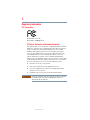 2
2
-
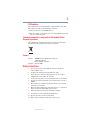 3
3
-
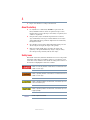 4
4
-
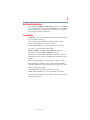 5
5
-
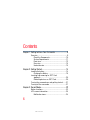 6
6
-
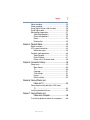 7
7
-
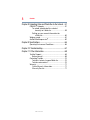 8
8
-
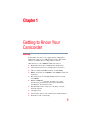 9
9
-
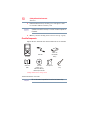 10
10
-
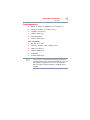 11
11
-
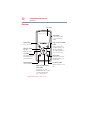 12
12
-
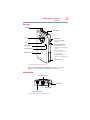 13
13
-
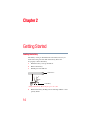 14
14
-
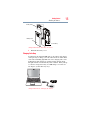 15
15
-
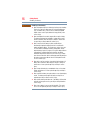 16
16
-
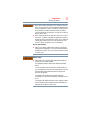 17
17
-
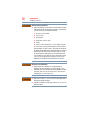 18
18
-
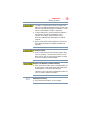 19
19
-
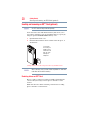 20
20
-
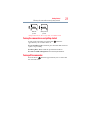 21
21
-
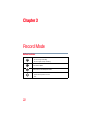 22
22
-
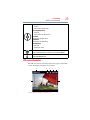 23
23
-
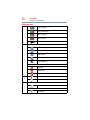 24
24
-
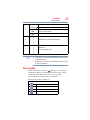 25
25
-
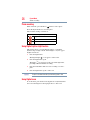 26
26
-
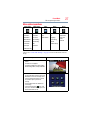 27
27
-
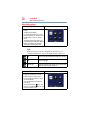 28
28
-
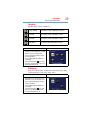 29
29
-
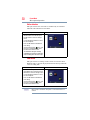 30
30
-
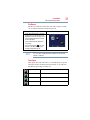 31
31
-
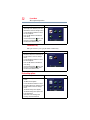 32
32
-
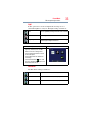 33
33
-
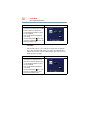 34
34
-
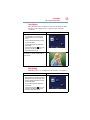 35
35
-
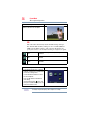 36
36
-
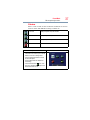 37
37
-
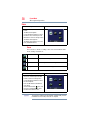 38
38
-
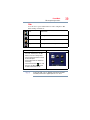 39
39
-
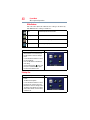 40
40
-
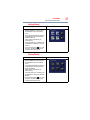 41
41
-
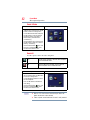 42
42
-
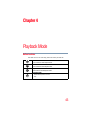 43
43
-
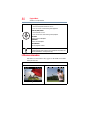 44
44
-
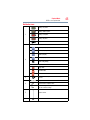 45
45
-
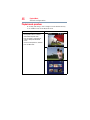 46
46
-
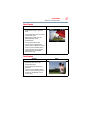 47
47
-
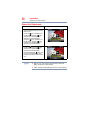 48
48
-
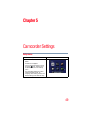 49
49
-
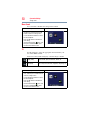 50
50
-
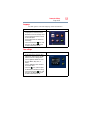 51
51
-
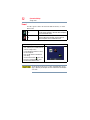 52
52
-
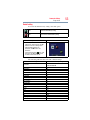 53
53
-
 54
54
-
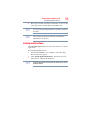 55
55
-
 56
56
-
 57
57
-
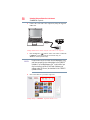 58
58
-
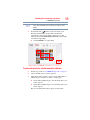 59
59
-
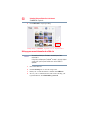 60
60
-
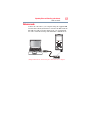 61
61
-
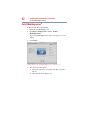 62
62
-
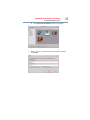 63
63
-
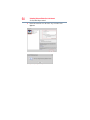 64
64
-
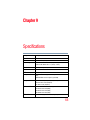 65
65
-
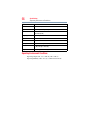 66
66
-
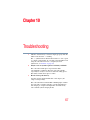 67
67
-
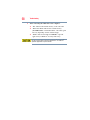 68
68
-
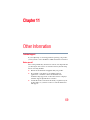 69
69
-
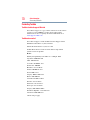 70
70
-
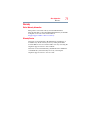 71
71
-
 72
72
-
 73
73
-
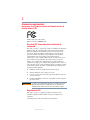 74
74
-
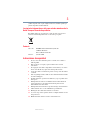 75
75
-
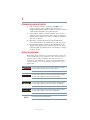 76
76
-
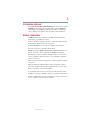 77
77
-
 78
78
-
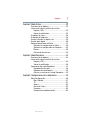 79
79
-
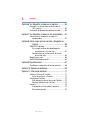 80
80
-
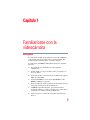 81
81
-
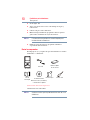 82
82
-
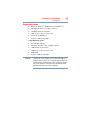 83
83
-
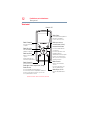 84
84
-
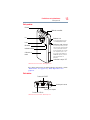 85
85
-
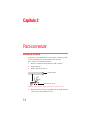 86
86
-
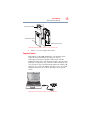 87
87
-
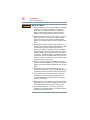 88
88
-
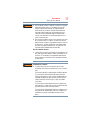 89
89
-
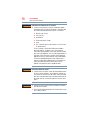 90
90
-
 91
91
-
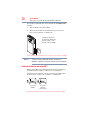 92
92
-
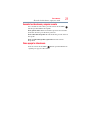 93
93
-
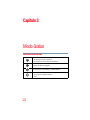 94
94
-
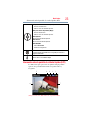 95
95
-
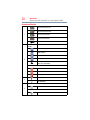 96
96
-
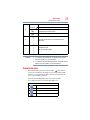 97
97
-
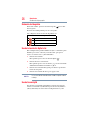 98
98
-
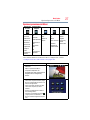 99
99
-
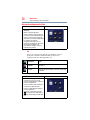 100
100
-
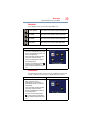 101
101
-
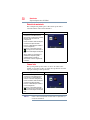 102
102
-
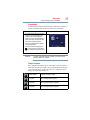 103
103
-
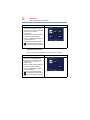 104
104
-
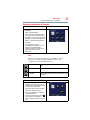 105
105
-
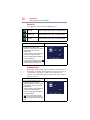 106
106
-
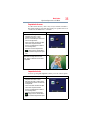 107
107
-
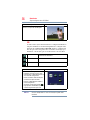 108
108
-
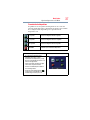 109
109
-
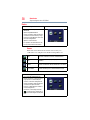 110
110
-
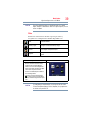 111
111
-
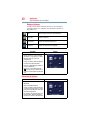 112
112
-
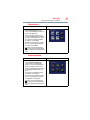 113
113
-
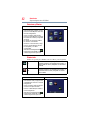 114
114
-
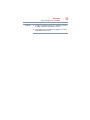 115
115
-
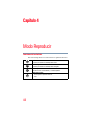 116
116
-
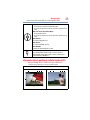 117
117
-
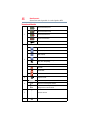 118
118
-
 119
119
-
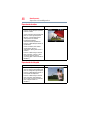 120
120
-
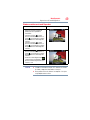 121
121
-
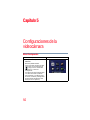 122
122
-
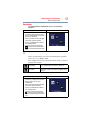 123
123
-
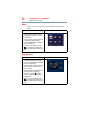 124
124
-
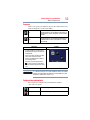 125
125
-
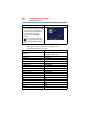 126
126
-
 127
127
-
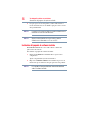 128
128
-
 129
129
-
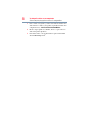 130
130
-
 131
131
-
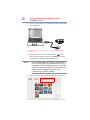 132
132
-
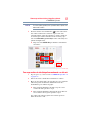 133
133
-
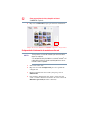 134
134
-
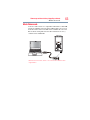 135
135
-
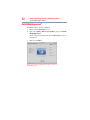 136
136
-
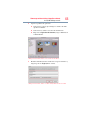 137
137
-
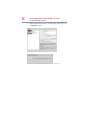 138
138
-
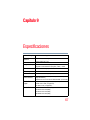 139
139
-
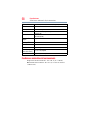 140
140
-
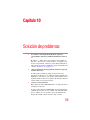 141
141
-
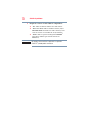 142
142
-
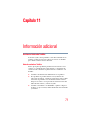 143
143
-
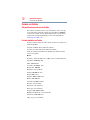 144
144
-
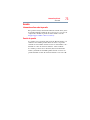 145
145
Toshiba PA3961U-1CAM Camileo B10 Manual de usuario
- Categoría
- Videocámaras
- Tipo
- Manual de usuario
En otros idiomas
Documentos relacionados
-
Toshiba Camileo P100 Manual de usuario
-
Toshiba Camileo X416 Manual de usuario
-
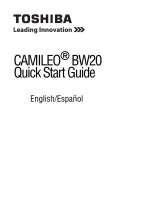 Toshiba Camileo B BW Camileo BW20 Guía de inicio rápido
Toshiba Camileo B BW Camileo BW20 Guía de inicio rápido
-
Toshiba Camileo S Series Camileo S30 Guía de inicio rápido
-
Toshiba PA5012U-1C0K Camileo Z100 El manual del propietario
-
Toshiba Camileo B BW Camileo B10 Guía de inicio rápido
-
Toshiba PA3792U-1CAM Camileo S20 Manual de usuario
-
Toshiba Camileo P100 Guía de inicio rápido
-
Toshiba Camileo BW10 El manual del propietario
-
Toshiba PA3893U-1CAM Camileo S30 El manual del propietario